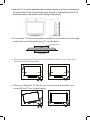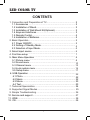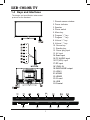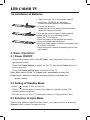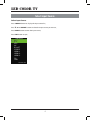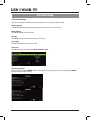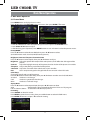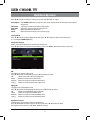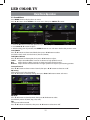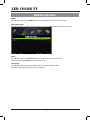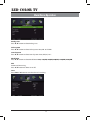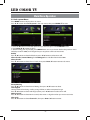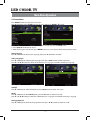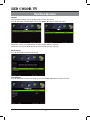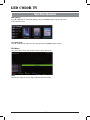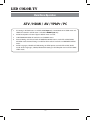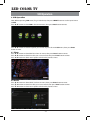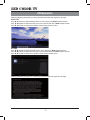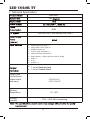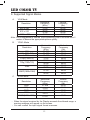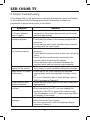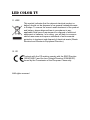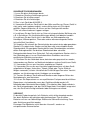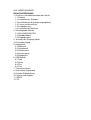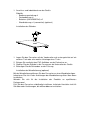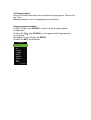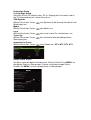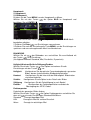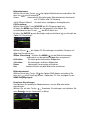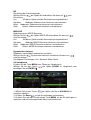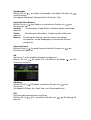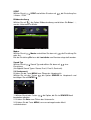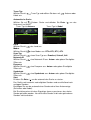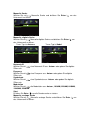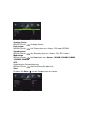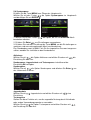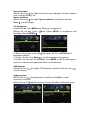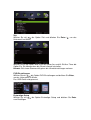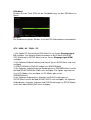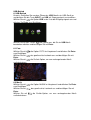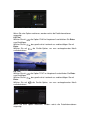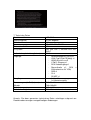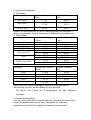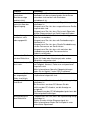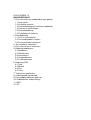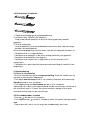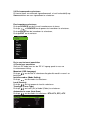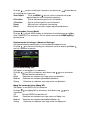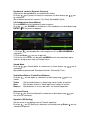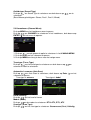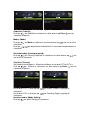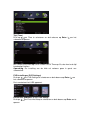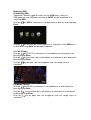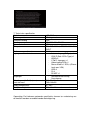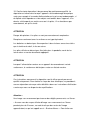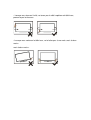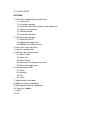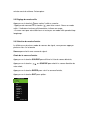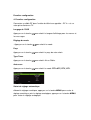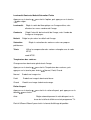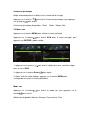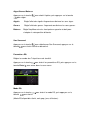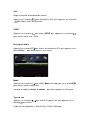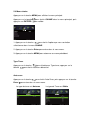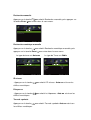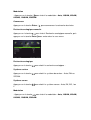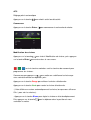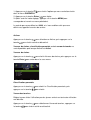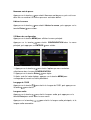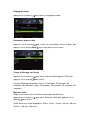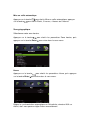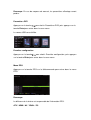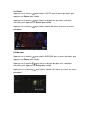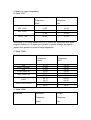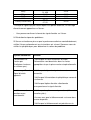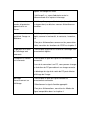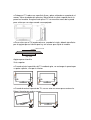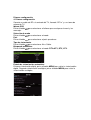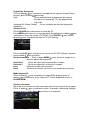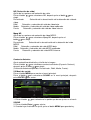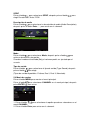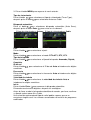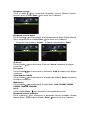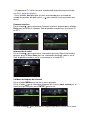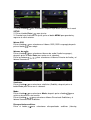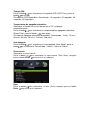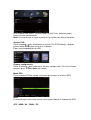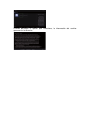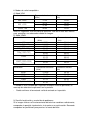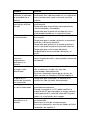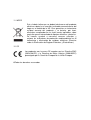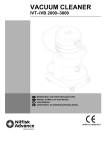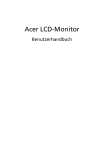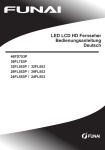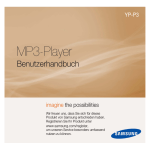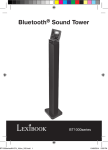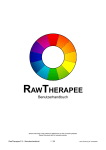Download Lenco LED-3213 LED TV
Transcript
LED COLOR TV Operating Instruction LED-3213 Please read these instructions before operating your set and retain them for future reference. WWW.LENCO.COM EUCY00-H249 PRECAUTION 1. 2. 3. 4. 5. 6. Read these instructions. Keep these instructions. Heed all warnings. Follow all instructions. This apparatus with CLASS construction . Do not use this apparatus near water, the apparatus shall not be exposed to dripping or splashing and that no objects filled with liquids, such as vases, shall be placed on the apparatus. 7. Clean only with dry cloth. 8. Do not install this apparatus in windtight places such as the wall-unit. Do not block any ventilation openings. 9. Do not install near any heat sources such as radiators, heat registers, stoves, or other apparatus (including amplifiers) that produce heat. 10. Do not defeat the safety purpose of the polarized or grounding-type plug. A polarized plug has two blades with one wider than the other. A grounding type plug has two blades and a third grounding prong. The wide blade or the third prong are provided for your safety. If the provided plug does not fit into your outlet, consult an electrician for replacement of the obsolete outlet. 11. Protect the power cord from being walked on or pinched particularly at plugs, convenience receptacles, and the point where they exit from the apparatus. 12. Only use attachments/accessories specified by the manufacturer. 13. Use only with the cart, stand, tripod, bracket, or table specified by the manufacturer, or sold with the apparatus. When a cart is used, use caution when moving the cart/apparatus combination to avoid injury from tip-over. 14. Unplug this apparatus during lightning storms or when unused for long periods of time. 15. Refer all servicing to qualified service personnel. Servicing is required when the apparatus has been damaged in any way, such as power-supply cord or plug is damaged, liquid has been spilled or objects have fallen into the apparatus, the apparatus has been exposed to rain or moisture, does not operate normally, or has been dropped. CAUTION Danger of explosion if battery is incorrectly replaced. Replace only with the same or equivalent type. Batteries shall not be exposed to excessive heat such as sunshine, fire or the like. Used batteries should not be thrown into the garbage can, please leave them at an appropriate depot. CAUTION Where the MAINS plug or an appliance coupler is used as the disconnect device, the disconnect device shall remain readily operable. CAUTION These servicing instructions are for use by qualified service personnel only. To reduce the risk of electric shock, do not perform any servicing other than that contained in the operating instructions unless you are qualified to do so. Attention: Motionless picture might cause permanent destruction to the display. • Be sure not to display motionless picture on the LE D TV for more than 2 hours, because it would cause picture remnants to appear, which is called "screen burns". To avoid such picture remnants, please decrease the "contrast" and "brightness" of the display when displaying motionless picture. • While watching TV program in 4:3 size mode for a long time, there would be traces on the edge of the screen's left, right and center parts because of different transmition of the light on the screen.Similar impact on the screen will occur when playing DVD or connecting games control. Products destroyed by these reasons can't be guaranteed for maintenance. • It might cause picture remnants to display electronic games and motionless picture of PC more than a period of time.To avoid such effect, please decrease the "contrast" and "brightness" when displaying motionless picture. IMPORTANT INFORMATION If a television is not positioned in a sufficiently stable location, it can be potentially hazardous due to falling. Many injuries, particularly to children, can be avoided by taking simple precautions such as: ● Using cabinets or stands recommended by the manufacturer of the television. ● Only using furniture that can safely support the television. ● Ensuring the television is not overhanging the edge of the supporting furniture. ● Not placing the television on tall furniture (for example, cupboards or bookcases) without anchoring both the furniture and the television to a suitable support. ● Not standing the televisions on cloth or other materials placed between the television and supporting furniture. ● Educating children about the dangers of climbing on furniture to reach the television or its controls. ● The each USB terminal should be loaded with 0.5 A under normal operation; ● Do not attach candle to accessible opening area, to avoid flammable foreign material from entering the TV ● Minimum distances around the apparatus for sufficient ventilation; ● The ventilation should not be impeded by covering the ventilation openings with items,such as newspapers,table-cloths,curtains,etc.; ● No naked flame sources,such as lighted candles,should be placed on the apparatus; ● Attention should be drawn to the environmental aspects of battery disposal; ● The use of apparatus in tropical and/or moderate climates. ● Put the TV in the environment of moderate temperature,not to lay aside the Air Conditioner outlet or stove to avoid damage. ● Use both hands when carrying TV, make TV suffer stable outside force. ● Place the TV on a firm and flat surface,leaving a space of at lease 10cm around the set and 30cm from the top of the set to the wall or cabinet.Ensure the TV is positioned close to the wall to avoid it falling when pushed. ● To avoid the TV overturning,when installed,it must with screw through screw hole on the base for fixing TV on the desk Screw hole Top view ● When you turning the TV set,do not hold the top side of the TV set ,you should hold the bottom side . ● When you lifting the TV set,do not use one hand to handle it,you shoud lift the TV set by two hands. LE D COLOR TV CONTENTS 1. Connection and Preparation of TV............................................. 2 1.1 Accessories ......................................................................... 2 1.2 Installation of Stand............................................................. 2 1.3 Installation of Wall Mount Kit(Optional)................................ 2 1.4 Keys and Interfaces............................................................. 3 1.5 Remote Control.................................................................... 4 1.6 Installation of Batteries......................................................... 5 2. Basic Operation.......................................................................... 5 2.1 Power ON/OFF..................................................................... 5 2.2 Setting of Standby Mode...................................................... 5 2.3 Selection of Input Mode........................................................ 5 3. Select input source .................................................................... 6 4. First time setup .......................................................................... 7 5. Main Menu Operation ................................................................ 8 5.1 Picture menu ....................................................................... 8 5.2 Sound menu ........................................................................ 10 5.3 Channel menu ..................................................................... 12 5.4 Lock system menu............................................................... 16 5.5 Setup menu..........................................................................17 6. USB Operation .......................................................................... 22 6.1 Photo................................................................................... 22 6.2 Music................................................................................... 22 6.3 Movie................................................................................... 23 6.4 Text...................................................................................... 23 7. Technical Speciication................................................................ 24 8. Supported Signal Modes............................................................ 25 9. Simple Troubleshooting ............................................................. 26 10. Service and support ................................................................... 27 11. WEE........................................................................................... 28 12. CE.............................................................................................. 28 1 LE D COLOR TV LE D COLOR TV 1.4 Keys and Interfaces The design and specification takes actual products as the standard 1. Remote sensor window 2. Power indicator 3. Speaker 4. Power switch 5. Menu key 6. Program “+” key 7. Program “-” key 8. Volume “+” key 9. Volume “-” key 10. Source key 11. Standby key 12. Power plug input 13. AV input 14.Scart input 15.PC AUDIO input 16.PC(VGA) input 17.RF input 18.YPbPr IN 19.EARPHONE output 20 .HDMI1 21.HDMI2 22.HDMI3 23.CI card 24.USB 25.Coaxial 12 YPbPr IN EARPHONE VIDEO R HDMI1 L HDMI2 22 23 HDMI3 CI SCART PC AUDIO AV IN 3 24 USB 25 COAXIAL PC(VGA) RF IN LE D COLOR TV 1.5 Remote Control STANDBY SOURCE FREEZE P.MODE S.MODE TV/RADIO EXIT TXT TIMESHIFT ASPECT FAV.LIST SUBTITLE AUDIO RECORD MIX INDEX SIZE CANCEL HOLD REVEAL SUBPAGE 1. STANDBY( ): Standby turn on and off. 2. SOURCE: Select the signal source. 3. 0~9: Continue to press the keys to select a channel. 4. DISPLAY: Display the information of current video and audio. 5. RECALL: Return to previous channel. 6. FREEZE: Freeze the picture. 7. TV/RADIO:Select the TV or Radio mode. 8. P.MODE: Select the picture mode. 9. S.MODE: Select the sound mode. 10. VOL+: Increase the volume. 11. CH∧: Select the channel forward. 12. MUTE: Mute sound. 13. VOL-: Decrease the volume. 14. CH∨: Select the channel backward. 15. MENU: Enter or exit menu. 16. EXIT:Exit current function. 17. , , , key: The menu item selection. 18. ENTER: Confirm or enter. 19. TXT: Enter or exit teletext 20.TIMESHIFT:DTV mode time shift. MEDIA mode: Press one time to pause, press again to playback. 21. ASPECT:Select picture size. 22. FAV.LIST: Favorite channel list 23. RECORD:DTV mode record data USB disk. 24. SUBTITLE:DTV mode select subtitle mode. 25. AUDIO: Select TV audio mode. 26. INDEX: Display the index page. MEDIA mode: Fast Backward 27. SUBPAGE: Enter the sub page mode. MEDIA mode: Next 28. HOLD: Hold the current page. MEDIA mode: Fast Forward 29. REVEAL: Reveal the hidden information. MEDIA mode: Previous. 30. RED: Access the red item or page. 31. BLUE: Access the blue item or page. 32. GREEN: Access the green item or page. 33. YELLOW: Access the yellow item or page. 4 LE D COLOR TV 1.6 Installation of Batteries 1. Open the back lid of the remote control. 2. Install two 7#(AAA)1.5V batteries. Ensure the correct polarity of the batteries. 3. Cover the back lid. Please take out of the batteries from the remote control for long time of no use. If the remote control doesn't work properly, please carry out the following checks. - Check the TV is turned on. - Check the polarity of the batteries are correct. - Check the batteries are not drained. - Check the power supply is normal or the power cord is correctly connected. - Check there are no special fluorescent light or neon light around. 2. Basic Operation 2.1 Power ON/OFF - Connect the power cord to the AC input. Insert the power cord into the appropriate socket. - Press the Power switch to switch on the TV, then press Power button to turn on the unit. - Press the Power switch again to switch off the TV. Note: After switch off the TV, please don’t immediately re-open the power switch ,should be delayed one minute more to re-open the power switch. 2.2 Setting of Standby Mode - Press ( ) button to turn on the unit. - Press ( ) button again to return the display to standby mode. The power indicator turns red. - Be sure not to set your TV in standby mode for a long period of time. 2.3 Selection of Input Mode This set has different signal source modes, you may continue to press the Source button to select a signal source. 5 LE D COLOR TV Select input Source Select input Source Press SOURCE button to display the input source list, Press / or SOURCE button to select the input source you want to, Press ENTER button to enter the input source, Press EXIT button to quit. Source ATV AV SCART YPBPR HDMI 1 HDMI 2 HDMI 3 PC USB SOURCE:Exit 6 LE D COLOR TV First Time Setup 4. First Time Setup Connect an RF cable from the TV’s input called “RF-In” and to your TV Aerial socket. OSD Language Press / button to select the language to be used for menus and message. Mode Setting Press / button to select mode. Country Press / button to select the country you want to. Tuner Type Press / button to select Air or Cable. Auto Scan Press / button to select Mode: DTV+ATV, DTV, ATV. Auto Tuning Status First tuning digital, press MENU button to skip digital tuning, Second tuning analogue, press MENU button to skip analogue tuning. 7 LE D COLOR TV Main Menu Operation 5. Main Menu Operation 5.1 Picture Menu Press MENU button to display the main menu. Press / button select PICTURE in the main menu, then press ENTER / to enter. 1. Press / button to select the option that you want to adjust in the PICTURE menu. 2 Press Enter/ / button to adjust. 3 After finishing your adjustment, Press MENU button to save and return back to the previous menu. Picture MODE Press / button to select Picture Mode, then press / button to select. (Available Picture mode: Standard, Mild,Personal,Dynamic). Brightness/Contrast/ Sharpness/Saturation/Hue Press / button to select option, then press / button to adjust. Brightness Adjust the optical fiber output of the entire picture, it will effect the dark region of the picture. Contrast Adjust the highlight intensity of the picture, but the shadow of the picture is invariable. Sharpness Aadjust the peaking in the detail of the picture. Saturation Adjust the saturation of the color based on your own like. Hue Use in compensating color changed with the transmission in the NTSC code. Color Temp Change the overall color cast of the picture. Press / button to select Color Temp, then press / button to select Standard/Cool/Warm. Standard Produces a vivid image. Cool Produces a gentle blue-hued image. Warm Produces a red-hued image. Aspect Ratio Press / button to select Aspect Ratio, then press / button to select. Auto Automatically adjust Aspect Ratio based on TV size and TV program. Full/4:3 /Zoom1/Zoom2 To select the available display format. PC Setting Press SOURCE to select PC source. Press MENU to enter the main menu, then press / button to select PICTURE menu. Press ENTER / to enter and press to select PC Setting. 8 LE D COLOR TV Main Menu Operation Press / button to select PC Settings, then press / button to adjust. Auto Adjust Press MENU / button to adjust to the screen automatically to the optimal position of the picture. H Position Adjust the horizontal position of the picture. V Position Adjust the vertical position of the picture. Phase Minimize horizontal distortion. Clock Minimize vertical stripes in the screen image. Screen Mode Press / button to select HDMI Mode, then press / button to select Auto, Video or PC. It is available in HDMI Input only. Advanced Settings Adjust advanced video features to fine tune the picture. Press / button to select Advanced Settings, then press Enter / button to enter sub-menu. NR Set options to reduce video noise. Press / button to select NR, then press / button to select. Off Select to turn off video noise detection. Week Detect and reduce low video noise. Medium Detect and reduce moderate video noise. Strong Detect and reduce enhanced video noise. Mpeg NR Set options to reduce MPEG noise. Press / button to select Mpeg NR, then press / button to select. Off Select to turn off MPEG noise detection. Week Detect and reduce low MPEG noise. Medium Detect and reduce moderate MPEG noise. Strong Detect and reduce enhanced MPEG noise. Dynamic Contrast Automatically adjust picture detail and brightness. Press / button to select Dynamic Contrast, then press / button to select. (Available Dynamic Contrast: Off, Week, Medium, Strong). 9 LE D COLOR TV Main Menu Operation 5.2 Sound Menu Press MENU button to display the main menu. Press / button select SOUND in the main menu, then press ENTER / to enter. Sound Sound Sound Mode 1. Press / button to select the option that you want to adjust in the SOUND menu. 2. Press Enter/ / button to adjust. 3. After finishing your adjustment, Press MENU button to save and return back to the previous menu. Sound Mode Press / button to select Sound Mode, then press / button to select. (Available Sound mode: Standard Music, Personal, Movie). Treble/Bass/Balance Press / button to select option, then press / button to adjust. Treble Adjust the treble effect. Increases or decreases high-pitched sounds. Bass Adjust the bass effect. Increases or decreases lower-pitched sounds. Balance Adjust the balance between left and right speakers to adapt to your listening position. Surround Sound Press / button to select Surround Sound, then press / button to select On or Off. EQ Setting Adjust the curve of 7 bands equalizer. Press / button to select EQ Setting, then press Enter / button to enter sub-menu. EQ Mode Press / button to select EQ Mode, then press / button to select. (Available EQ mode: Off, Rock, Pop, Jazz, User). AVL Set the auto volume control. Press / button to select AVL, then press / button to select On or Off. 10 LE D COLOR TV Main Menu Operation SPDIF Press / button to select SPDIF, then press / button to select Off / Auto / PCM. Audio Description Press / button to select Audio Description, then press Enter / button to enter sub-menu. Mode Press / button to select Mode, then press / button to select On or Off. When the mode is On, Volume can be adjust by users. Sound Type Press / button to select Sound Type, then press / button to select. (Available Sound Type: Stereo, Dual I, Dual II, Mixed). 11 LE D COLOR TV Main Menu Operation 5.3 Channel Menu Press MENU button to display the main menu. Press / button to select CHANNEL in the main menu, then press ENTER / to enter. 1. Press / button to select the option that you want to select in the CHANNEL menu. 2. Press Enter button to enter sub-menu. 3. Press MENU button to return back to the previous menu. Tuner Type Press / button to select Tuner Type, then press / button to select Antenna or Cable. Auto Scan Press / button to select Auto Scan, then press Enter / button to enter sub-menu. Tuner type is Antenna Tuner type is Cable Country Press / button to select country Mode Press / button to select Mode: DTV+ATV, DTV, ATV. Scan Type Press / button to select Scan Type: Advanced, Quick, Full. Network ID Press / button to select Network ID: Auto or enter digital numbers. Frequency Press / button to select Frequency: Auto or enter digital numbers. Symbol Rate Press / button to select Symbol Rate: Auto or enter digital numbers. Start Press Enter / button to start the auto searching. It will search digital channels first, then analog channels. Before execute auto channel search, please confirm your antenna type is Air or Cable. Wrong setting of Signal Type maybe cause finding no channel. Found numbers do not include encryption programs. 12 LE D COLOR TV Main Menu Operation Manual Scan Press / button to select Manual Scan, then press Enter / button to enter sub-menu. Digital Manual Scan Press / button to select Digital Manual Scan, then press Enter / button to enter sub-menu. Tuner type is Antenna Tuner type is Cable Network ID Press / button to select Network ID: Auto or enter digital numbers. Frequency Press / button to select Frequency: Auto or enter digital numbers. Symbol Rate Press / button to select Symbol Rate: Auto or enter digital numbers. Modulation Press / button to select Modulation: Auto, 16QAM, 32QAM, 64QAM, 128QAM, 256QAM. Start Press Enter / button to start the channel searching. Analog Manual Scan Press / button to select Analog Manual Scan, then press Enter / button to enter sub-menu. 13 LE D COLOR TV Main Menu Operation Channel to save CH001 BG Analog Scan Press / button to select Analog Scan. Color System Press / button to select Color System: Auto, PAL or SECAM. Sound System Press / button to select Sound System: Auto, DK, BG, I or L. Modulation Press / button to select Modulation: Auto, 16QAM, 32QAM, 64QAM, 128QAM, 256QAM. AFC Automatic Fine tuning. Press / button to select On or Off. Start Press Enter / button to start the channel searching. Channel to save CH001 BG Searching 48.25 MHz... 14 LE D COLOR TV Main Menu Operation Channel Edit Press / button to select Channel Edit, then press Enter / button to enter sub-menu. The three colored keys are the shortcut key for programming the channel. First press / to highlight the channel you want to delete or move or skip, then: - Press the Red button to delete the channel. - Press the Green button to skip the select channel. - (Your TV set will skip the channel automatically when using CH+/- to view the channels.) - Press the Blue button to to set the channel to moving state. Then press / to move it to the position you want to put. Common interface Press / button to select Common interface, then press Enter button to enter sub-menu. Only available when there is CI card under DTV. Signal Information Press / button to select Signal Information, then press the Enter button to see the detail information about the signal. Only available when there is signal under DTV. 15 LE D COLOR TV Main Menu Operation 5.4 Lock system Menu Press MENU button to display the main menu. Press / button select Lock system in the main menu, then press ENTER / to enter. Clear Lock 1. Press / button to select the option that you want to adjust in the PARENTAL menu. 2. Press Enter/ / button to adjust. 3. After finishing your adjustment, press MENU button to save and return back to the previous menu. Default password is 0000, and if forget what you set, please call the service center. Enable Press / button to select Enable, then press / button to select On or Off. Channel Locks, Parental Rating and Lock Keypad are available when Enable is On. Channal Locks Press / button to select Channal Locks, then press Enter / button to enter sub-menu. Parental Rating Press / button to select Parental Rating, then press / button to select. Lock Keypad Set to prevent it from being used by young children, or other unexpected usage. Press / button to select Lock Keypad, then press / button to select On or Off. New Password Press / button to select New Password, then enter a 4-digital number you want to set twice. Clear Lock Press / button to select Clear Lock , then press Enter / button to enter . 16 LE D COLOR TV Main Menu Operation 5.5 Setup Menu Press MENU button to display the main menu. Press / button select SETUP in the main menu, then press ENTER / to enter. 1. Press / button to select the option that you want to adjust in the SETUP menu. 2. Press Enter/ / button to adjust. 3. After finishing your adjustment, press MENU button to save and return back to the previous menu. OSD Language Press / button to select OSD Language, then press / button to select. Audio Languages Press / button to select Audio Languages, then press Enter button to enter sub-menu. Press / / / button to select the Audio Primary Language and Audio Secondary Language. Subtitle Press / button to select Subtitle, then press Enter button to enter sub-menu. Mode Press / button to select Mode, then press / button to select On or Off. Press / / / button to select the Subtitle Primary Language and Subtitle Secondary Language. Hearing Impaired Press / button to select Hearing Impaired, then press / button to select On or Off. 17 LE D COLOR TV Main Menu Operation Teletext Adjust Teletext settings. Only available under DTV and ATV source. Press / button to select Teletext, then press Enter / button to enter sub-menu. Under DTV source, press / button to select Digital Teletext Language. Under ATV source, press / button to select Decoding Page Language. Mode Setting Press / button to select Mode Setting. Time Settings Press / button to select Time Settings, then press Enter / button to enter sub-menu. 18 LE D COLOR TV Main Menu Operation OSD Time Press / button to select OSD Time, press / button to select. (Available OSD Time: Off, 10 seconds, 20 seconds, 30 seconds, 60 seconds). Sleep Timer Set a timer for the TV to turn off automatically. Press / button to select Sleep Timer, press / button to select. (Available Sleep Timer: Off, 5 mins, 15 mins, 30 mins, 60 mins, 90 mins, 120 mins, 240 mins). Auto Sleep Press / button to select Auto Sleep, press / button to select Off, 3 hours, 4 hours or 5 hours. Time Zone Select your time zone. Press / button to select Time Zone, then press Enter / button to enter sub-menu. Time Press / button to select Time, then press Enter / button to enter sub-menu. Set Auto Sync to Off, Power On/Off Timer to On, then you can set the time manually. Note: In the case of loss of power, the clock setting will be lost. 19 LE D COLOR TV Main Menu Operation PVR Settings Press / button to select PVR Settings, then press Enter button to enter sub-menu. It will check the USB. First Time Setup Press / button to select First time Setup, then press Enter button to enter. EPG Menu Press the button EPG in the remote control to enter EPG menu. Note: Broadcaster of the channel is responsible for EPG information. 20 LE D COLOR TV Main Menu Operation ATV / HDMI / AV / YPbPr / PC 1. PC Setting in PICTURE menu is aviliable in PC Input only. Screen Mode in PICTURE menu and HDMI CEC Control in SETUP menu is aviliable in HDMI Input only. 2. Audio Description and Sound Type in AUDIO menu is invalid. 3. SCART/HDMI/AV/YPbPr/PC mode has no CHANNEL menu. 4. Parental Rating and Channel Locks in PARENTAL RATING menu is invalid for SCART/HDMI/ AV/YPbPr mode. Parental Rating is invalid for ATV mode. PC mode has no PARENTAL RATING menu. 5. Audio Languages, Subtitle and PVR Settings in SETUP option are invalid for SCART/ AV/PC mode. Audio Languages, Subtitle, Teletext PVR Settings in SETUP option are invalid for HDMI/ YPbPr mode. 21 LE D COLOR TV USB Operation 6. USB Operatfion Note: Before operating USB menu, Plug in USB device, then press INPUT button to set the Input Source to USB. Press / button to select USB in the Source menu, then press Enter button to enter. Press / button to select the option you want to adjust in the main USB menu, then press Enter button to enter. 6.1 Photo Press / button to select PHOTO in the main menu, then press Enter button to enter. Press / button to select drive disk you want to watch, then press Enter button to enter. Press / button to select return option to back to the previous menu. 6.2 Musfic Press / button to select MUSIC in the main menu, then press Enter button to enter. Press / button to select drive disk you want to watch, then press Enter button to enter. Press / button to select return option to back to the previous menu. 22 LE D COLOR TV USB Operation When highlighting the option you select, the file information will appear on the right. 6.3 MOVIE Press / button to select MOVIE in the main menu, then press Enter button to enter. Press / button to select drive disk you want to watch, then press Enter button to enter. Press / button to select return option to back to the previous menu. 6.4 Text Press / button to select TEXT in the main menu, then press Enter button to enter. Press / button to select drive disk you want to watch, then press Enter button to enter. Press / button to select return option to back to the previous menu. When highlighting the option you select, the file information will appear on the right. 23 LE D COLOR TV 7. Technical Speciication LED-3213 32 60W PAL B/G D/K I, SECAM B/G D/K,DVB-T Antenna Input (D Type) x 1 VGA (D-Sub 15 Pin Type) x 1 HDMI Connector x 3 Y Pb Pr Input Terminals x 1 Video Input RCA Terminals x 1 Stereo Audio x 1 RCA,x1(Phone J ack for VGA)) USB x 1 CI x 1 SCART x 1 1 set of Earphone jack. 1 set of Coaxial output. Outline Size (LxWxH)(mm) without stand with stand 740x59x441 740x149x491 Working Temperature Working Humidity 0℃~40℃ 20% ~ 80% Non-condensing 24 LE D COLOR TV 8. Supported Signal Modes A. VGA Mode Resolution 640 x 480 800 x 600 1024 x 768 Horizontal Frequency (KHz) 31.50 35.16 37.90 48.40 Vertical Frequency (Hz) 60.00 56.25 60.00 60.00 Note: You’re suggested to use the VGA connecting cord of not more than 5 meters to ensure the appropriate picture quality. B. YPbPr Mode Resolution 480i 480p(720x480) 576i 576p(720x576) 720p(1280x720) 1080i 1080P(1920x1080) C. Horizontal Frequency (KHz) 15.734 31.468 15.625 31.25 37.50 45.00 28.13 33.75 67.50 56.25 Vertical Frequency (Hz) 59.94 59.94 50.00 50.00 50.00 60.00 50.00 60.00 60.00 50.00 HDMI Mode Resolution 480p 576p 720P 1080i 1080P(1920x1080) Horizontal Frequency (KHz) 31.468 31.25 45.00 33.75 67.50 Vertical Frequency (Hz) 59.94 50.00 60.00 60.00 60.00 - When the signal received by the Display exceeds the allowed range, a warning message will appear on the screen. - You can confirm the input signal format onscreen. 25 LE D COLOR TV 9. Simple Troubleshooting If the display fails or the performance changes dramatically, check the Display in accordance with the following instructions. Remember to check the peripherals to pinpoint the source of the failure. Symptom Solution Power cannot be turned -Check that both ends of the power cable are on.(Power indicator plugged into the socket appropriately and the wall does not light.) socket is operational. No Input Signal -Check that the signal line is connected properly. message appears. -Check that the power of the relevant peripherals is turned on. -Check that the Input option that has been selected matches with the input signal. The remote control does -Check the batteries are not drained.(Use new not function properly. batteries.) -Check that the remote control is within the operating range. -Check that the remote control is pointed to the remote control window on the display. -Check that there are no obstacles between the remote control and the remote control window. Flashing spots or stripes -Check that there are no emission (Car, HV cable or appear on the screen. Neon lamp) or other possible interference sources. Image colour or quality -Check that all the video settings are adjusted deteriorates. appropriately, such as brightness, contrast, colour etc. -For more information about video settings, refer to OSD Functions in Chapter 2. Screen position and -Check that the screen position and size is adjusted size are incorrect. appropriately. Image or colour is -Check that the signal line is connected properly. incorrect. -When connecting to a PC, you can change the resolution of the PC to acquire the correct image. The discrepancy of the PC output signal may affect the display of the image. Display warning -Check that the input signal line is properly fixed. message. -Select the correct input signal. -For more information, refer to Supported Signal Modes in Chapter 4. 26 LE D COLOR TV 10. Service and support For information: www.lenco.com For support: http://lencosupport.zendesk.com Lenco helpdesk: Germany The Netherlands Belgium France 0900-1520530 0900-23553626 02-6200115 03-81484280 (Local charges) (Local charges + 1ct p/min) (Local charges) (Local charges) The helpdesk is accessible from Monday till Friday from 9 AM till 6 PM. When contacting Lenco, you will always be asked for the model and serial number of your product. The serial number can be found on the back of the device. Please write down the serial number below: Model: LED-3213 Serial number:_________________________________ Lenco offers service and warranty in accordance to European law, which means that in case of repairs (both during and after the warranty period) you should contact your local dealer. Important note: It is not possible to send products that need repairs to Lenco directly. Important note: If this unit is opened or accessed by a non-official service center in any way, the warranty expires. This device is not suitable for professional use. In case of professional use, all warranty obligations of the manufacturer will be voided. LE D COLOR TV 11. WEE This symbol indicates that the relevant electrical product or battery should not be disposed of as general household waste in Europe. To ensure the correct waste treatment of the product and battery, please dispose them in accordance to any applicable local laws of requirement for disposal of electrical equipment or batteries. In so doing, you will help to conserve natural resources and improve standards of environmental protection in treatment and disposal of electrical waste (Waste Electrical and Electronic Equipment Directive). 12. CE Products with the CE marking comply with the EMC Directive (2004/108/EC) and the Low Voltage Directive (2006/95/EC) issued by the Commission of the European Community. ®All rights reserved Bedienungsanleitung LED-FARBFERNSEHER Modell: LED-3213 Diese Bedienungsanleitung vor dem Gebrauch Ihres Geräts durchlesen und für ein zukünftiges Nachschlagen gut aufbewahren. www.lenco.com SICHERHEITSVORKEHRUNGEN 1. Lesen Sie diese Anleitungen durch. 2. Bewahren Sie diese Anleitungen gut auf. 3. Beachten Sie alle Warnungen. 4. Beachten Sie alle Anleitungen. 5. Dies ist ein Gerät der KLASSE II. 6. Verwenden Sie dieses Gerät nicht in der Nähe von Wasser. Dieses Gerät ist nicht spritz- oder tropfwasserdicht, und es dürfen keine mit Flüssigkeit gefüllten Gegenstände wie z.B. Vasen auf das Gerät gestellt werden. 7. Nur mit einem trockenen Lappen reinigen. 8. Installieren Sie das Gerät nicht an Orten mit eingeschränkter Belüftung, wie z.B. in Schränken. Die Ventilationsöffnungen dürfen nicht blockiert werden. 9. Installieren Sie das Gerät nicht in der Nähe von Wärmequellen wie Heizkörper, Wärmespeicher, Öfen oder andere wärmeerzeugende Geräte (einschließlich Verstärker). 10. Umgehen Sie niemals die Schutzfunktion des polarisierten oder geerdeten Steckers. Ein polarisierter Stecker verfügt über zwei unterschiedlich breite Stromkontakte. Ein geerdeter Stecker besitzt zwei Stromkontakte und einen dritten Erdungskontakt. Der breitere Stromkontakt bzw. der dritte Erdungskontakt dienen Ihrer Sicherheit. Falls der mitgelieferte Stecker nicht in Ihre Steckdose passt, lassen Sie die betroffene Steckdose von einem qualifizierten Elektriker austauschen. 11. Schützen Sie das Netzkabel davor, betreten oder gequetscht zu werden, insbesondere am Stecker, an Mehrfachsteckdosen und am Austritt vom Gerät. 12. Verwenden Sie nur vom Hersteller empfohlenes Zubehör. 13. Verwenden Sie nur die vom Hersteller empfohlenen bzw. mit dem Gerät mitgelieferten Wagen, Untersätze, Tripods, Bügel oder Tische. Wird ein Wagen verwendet, ist beim Umstellen der Einheit Wagen/Fernseher Vorsicht geboten, um Verletzungen durch Umkippen zu vermeiden. 14. Trennen Sie dieses Gerät während Gewittern oder längeren Zeiten des Nichtgebrauchs vom Netzstrom. 15. Lassen Sie Reparaturen nur von qualifiziertem Fachpersonal durchführen. Reparaturen sind notwendig, wenn das Gerät beschädigt wurde (z.B. Netzkabel oder Netzstecker beschädigt), Flüssigkeiten oder Gegenstände in das Gerät eingedrungen sind, das Gerät Regen oder Feuchtigkeit ausgesetzt war, das Gerät nicht richtig funktioniert oder fallengelassen wurde. VORSICHT Es besteht Explosionsgefahr, falls Batterien nicht richtig eingelegt werden. Nur durch Batterien des gleichen oder gleichwertigen Typs ersetzen. Batterien müssen vor übermäßiger Wärme wie Sonneneinstrahlung, Feuer oder ähnlichem geschützt werden. Entsorgen Sie Altbatterien nicht über den Hausmüll, sondern an entsprechenden Sammelstellen. VORSICHT Wird der NETZ- oder Gerätestecker als Trennvorrichtung verwendet, muss diese jederzeit betriebsbereit sein. VORSICHT Diese Wartungsanleitungen sind nur für qualifiziertes Wartungspersonal bestimmt. Um die Gefahr eines Stromschlags zu vermeiden, dürfen Sie nur solche Wartungsmaßnahmen durchführen, die in der Bedienungsanleitung erläutert werden, es sei denn Sie verfügen über die entsprechenden Qualifikationen. Achtung: Standbilder können das Display permanent beschädigen. • Zeigen Sie Standbilder nicht länger als 2 Stunden am LED-Fernseher an, da sich Bildrückstände in den Bildschirm „einbrennen“ können. Solche Bildrückstände können Sie vermeiden, indem Sie den „Kontrast“ und die „Helligkeit“ des Displays während der Anzeige von Standbildern reduzieren. • Wenn Sie über längere Zeit Fernsehsendungen im 4:3 Format anschauen, kann dies aufgrund unterschiedlicher Lichtübertragung links, rechts und in der Mitte des Bildschirms Spuren hinterlassen. Ähnliche Auswirkungen sind möglich, wenn Sie DVDs abspielen oder eine Spielkonsole anschließen. Geräte, die auf solche Art und Weise beschädigt werden, sind nicht von der Garantie gedeckt. • Bildrückstände können entstehen, wenn Sie über längere Zeit elektronische Spiele oder Standbilder eines PCs anzeigen. Solche Bildrückstände können Sie vermeiden, indem Sie den „Kontrast“ und die „Helligkeit“ des Displays während der Anzeige von Standbildern reduzieren. WICHTIGE INFORMATIONEN Wird ein Fernseher nicht auf einer ausreichend stabilen Oberfläche installiert, kann er durch Herunterfallen mögliche Gefahrensituationen verursachen. Viele Verletzungen, insbesondere bei Kindern, lassen sich durch folgende Maßnahmen vermeiden: ● Verwenden Sie nur vom Hersteller empfohlene Schränke oder Untersätze. ● Verwenden Sie nur Möbel, die den Fernseher ausreichend stützen können. ● Achten Sie darauf, dass der Fernseher nicht übersteht. ● Stellen Sie den Fernseher nicht auf große Möbelstücke (z.B. Hängen oder Bücherregale), ohne die Möbel oder das Gerät mit einer Halterung entsprechend zu sichern. ● Zwischen dem Fernseher und dem Möbelstück dürfen sich keine Textilien oder andere Materialien befinden. ● Lassen Sie Kinder nicht auf Möbelstücke klettern, um den Fernseher oder dessen Tasten zu erreichen. ● Während des Betriebs dürfen die USB-Ports einer Last von jeweils höchstens 0,5A unterliegen. ● Stellen Sie keine Kerzen in die Nähe des Geräts, damit keine brennenden Materialien in den Fernseher eindringen können. ● Halten Sie um das Gerät herum Mindestabstände für die Ventilation ein. ● Bedecken Sie die Ventilationsöffnungen nicht mit Gegenständen wie Zeitungen, Tischdecken, Gardinen usw., da andernfalls die Belüftung beeinträchtigt wird. ● Stellen Sie kein offenes Feuer, wie z.B. angezündete Kerzen, auf das Gerät. ● Entsorgen Sie Batterien umweltgerecht. ● Gebrauch des Geräts in tropischen und/oder moderaten Klimazonen. ● Verwenden Sie den Fernseher in Umgebungen mit moderaten Temperaturen. Stellen Sie das Gerät nicht in den Luftstrom von Klimaanlagen oder Öfen, um Schäden zu vermeiden. ● Tragen Sie den Fernseher immer mit beiden Händen. Sorgen Sie für ausreichend Stabilität. ● Stellen Sie den Fernseher auf einen stabilen und ebenen Untergrund. Lassen Sie mindestens 10 cm um das Gerät herum und 30 cm nach oben hin Platz. Sorgen Sie dafür, dass der Fernseher nah an der Wand steht, damit er bei mechanischen Einwirkungen nicht herunterfallen kann. ● Um ein Umkippen des Geräts zu vermeiden, befestigen Sie den Fernseher während der Installation mit der Schraube und über das Befestigungsloch an der Unterseite des Geräts am Schreibtisch. Screw hole Top view Befestigungsloch Draufsicht ● Wenn Sie den Fernseher umdrehen, halten Sie den Fernseher seitlich an der Unterseite fest. ● Heben Sie den Fernseher immer nur mit beiden Händen an. LED-FARBFERNSEHER INHALTSVERZEICHNIS 1. Anschluss und Inbetriebnahme des Geräts 1.1 Zubehör 1.2 Installation des Ständers 1.3 Installation der Wandhalterung (optional) 1.4 Tasten und Anschlüsse 1.5 Fernbedienung 1.6 Installation der Batterien 2. Grundlegender Betrieb 2.1 EIN-/AUSSCHALTEN 2.2 Standby-Modus 2.3 Eingangssignal 3 . Auswahl des Eingangssignals 4. Erstmaliger Setup 5. Hauptmenü 5.1 Bildmenü 5.2 Soundmenü 5.3 Sendermenü 5.4 Systemsperre 5.5 Setupmenü 6. USB-Betrieb 6.1 Foto 6.2 Musik 6.3 Film 6.4 Text 7. Technische Daten 8. Unterstützte Signalmodi 9. Einfache Störbehebung 10. Service und Support 11. WEEE 12. CE 1. Anschluss und Inbetriebnahme des Geräts Zubehör - Bedienungsanleitung x1 - Fernbedienung x1 - Batterien (UM-4/R03P/AA) x2 - Wandhalterung x1 (vormontiert) (optional) Installation des Ständers 1. Legen Sie den Fernseher mit der Vorderseite nach unten gerichtet auf ein weiches Tuch oder eine weiche Unterlage eines Tischs. 2. Bringen Sie zunächst den PVC-Aufkleber an der Drehachse an. 3. Stecken Sie den Ständer in die Fassung an der Unterseite des Geräts. 4. Befestigen Sie die Schrauben an der Fassung. Installation der Wandhalterung (optional) Mit der Wandhalterung können Sie den Fernseher an einer Wand befestigen. Informieren Sie sich in den Anleitungen der Wandhalterung näher über deren Installation. Wenden Sie sich für die Installation des Produkts an qualifiziertes Fachpersonal. Falls Sie den Fernseher selbständig installieren, haftet der Hersteller nicht für Schäden oder Verletzungen, die währenddessen entstehen. 1.4 Tasten und Anschlüsse Das Design und die technischen Daten Ihres gekauften Produkts haben immer Vorrang und können von den Angaben in dieser Anleitung abweichen. 1. Fernsensor 2. Betriebsanzeige 3. Lautsprecher 4. Betriebstaste 5. Menü-Taste 6. Sender „+“ 7. Sender „-“ 8. Lautstärke „+“ 9. Lautstärke „-“ 10. Eingangssignal 11. Standby 12. Netzstecker-Eingang 13. AV-Eingang 14. Scart-Eingang 15. PC AUDIO Eingang 16. PC (VGA) Eingang 17. RF-Eingang 18. YPbPr-Eingang 19. KOPFHÖRER-Ausgang 20. HDMI1 21. HDMI2 22. HDMI3 23. CI-Karte 24. USB 25. Koaxial 12 YPbPr IN EARPHONE VIDEO R HDMI1 L HDMI2 SCART AV IN 22 23 HDMI3 CI PC AUDIO 24 USB 25 COAXIAL PC(VGA) RF IN 1.5 Fernbedienung STANDBY SOURCE FREEZE P.MODE S.MODE TV/RADIO EXIT TXT TIMESHIFT ASPECT FAV.LIST SUBTITLE AUDIO RECORD MIX INDEX SIZE CANCEL HOLD REVEAL SUBPAGE 1. STANDBY( ): Standby (de)aktivieren. 2. SOURCE: Eingangssignal auswählen. 3. 0~9: Sender auswählen. 4. DISPLAY: Aktuelle Video- und Audioinformationen anzeigen. 5. RECALL: Zum zuletzt angeschauten Sender zurückkehren. 6. FREEZE: Bildanzeige einfrieren. 7. TV/RADIO: TV- oder Radiomodus auswählen. 8. P.MODE: Bildmodus auswählen. 9. S.MODE: Soundmodus auswählen. 10. VOL+: Lautstärke erhöhen. 11. CH∧: Vorwärts nach Sendern suchen. 12. MUTE: Ton ausschalten. 13. VOL-: Lautstärke verringern. 14. CH∨: Rückwärts nach Sendern suchen. 15. MENU: Menü öffnen oder schließen. 16. EXIT: Aktuelle Funktion beenden. 17. : Auswahl innerhalb der Menüs. 18. ENTER: Bestätigen oder öffnen. 19. TXT: Videotext aufrufen oder verlassen. 20.TIMESHIFT: Timeshift im DTV-Modus. Einmal drücken, um MEDIA-Modus: Wiedergabe zu unterbrechen, erneut drücken, um Wiedergabe fortzusetzen. 21. ASPECT: Bildseitenformat auswählen. 22. FAV.LIST: Liste der Lieblingssender 23. RECORD: Aufnahme auf USB-Gerät im DTV-Modus. 24. SUBTITLE: Untertitel im DTV-Modus auswählen. 25. AUDIO: TV-Audiomodus auswählen. Suchlauf rückwärts 26. INDEX: Indexseite aufrufen. MEDIA-Modus: 27. SUBPAGE: Unterseiten-Modus aktivieren. MEDIA-Modus: Weiter 28. HOLD: Aktuelle Seite einfrieren. MEDIA-Modus: Suchlauf vorwärts 29. REVEAL: Versteckte Informationen anzeigen. MEDIA-Modus: Zurück 30. RED: Rote Funktion oder Seite auswählen. 31. BLUE: Blaue Funktion oder Seite auswählen. 32. GREEN: Grüne Funktion oder Seite auswählen. 33. YELLOW: Gelbe Funktion oder Seite auswählen. 1.6 Installation der Batterien 1. Öffnen Sie die rückseitige Abdeckung der Fernbedienung. 2. Legen Sie zwei 7# (AAA)1,5V Batterien ein. Achten Sie dabei auf die richtige Polarität. 3. Schließen Sie dann wieder die rückseitige Abdeckung. Entnehmen Sie die Batterien, wenn Sie die Fernbedienung längere Zeit nicht verwenden werden. Falls die Fernbedienung nicht ordnungsgemäß funktioniert, überprüfen Sie diese wie folgt: - Überprüfen Sie, ob der Fernseher eingeschaltet ist. - Überprüfen Sie, ob die Batterien der Polarität entsprechend eingelegt wurden. - Überprüfen Sie, ob die Batterien leer sind. - Überprüfen Sie, ob die Stromversorgung ordnungsgemäß und das Netzkabel richtig angeschlossen sind. - Vergewissern Sie sich, dass sich keine fluoreszierenden Lampen oder Neonleuchten in der näheren Umgebung befinden. 2. Grundlegender Betrieb 2.1 EIN-/AUSSCHALTEN - Schließen Sie das Netzkabel an den AC-Eingang und anschließend an eine geeignete Steckdose an. - Drücken Sie die Betriebstaste, um den Fernseher einzuschalten, drücken Sie dann die Betriebstaste, um das Gerät einzuschalten. - Drücken Sie die Betriebstaste erneut, um den Fernseher auszuschalten. Hinweis: Drücken Sie nach dem Ausschalten des Geräts die Betriebstaste nicht unmittelbar erneut. Warten Sie eine Minute, bis Sie den Fernseher erneut einschalten. 2.2 Standby-Modus - Schalten Sie das Gerät mit der Taste ( ) ein. - Drücken Sie ( ) erneut, um den Standby-Modus zu aktivieren. Die Betriebsanzeige leuchtet rot auf. - Aktivieren Sie den Standby-Modus, wenn Sie den Fernseher längere Zeit nicht verwenden. 2.3 Eingangssignal Dieser Fernseher unterstützt unterschiedliche Eingangssignale. Drücken Sie die Taste Source wiederholt, um ein Eingangssignal auszuwählen. Eingangssignal auswählen Drücken Sie die Taste SOURCE, um die Liste der Eingangssignale einzublenden. oder SOURCE, um das gewünschte Eingangssignal Drücken Sie auszuwählen. Bestätigen Sie Ihre Auswahl mit ENTER. Drücken Sie EXIT zum Beenden. Source ATV AV SCART YPBPR HDMI 1 HDMI 2 HDMI 3 PC USB SOURCE:Exit Erstmaliger Setup 4. Erstmaliger Setup Schließen Sie ein RF-Kabel an den „RF-In“-Eingang des Fernsehers und an die TV-Antennenbuchse in Ihrem Haushalt an. OSD-Sprache eine Sprache für die Anzeige von Menüs und Wählen Sie mit den Tasten Mitteilungen aus. Modus den Modus aus. Wählen Sie mit den Tasten Land Wählen Sie mit den Tasten das Land, in dem Sie sich befinden, aus. Tuner-Typ Wählen Sie mit den Tasten die schnurlose oder die kabelgestützte Übertragung aus. Automatische Suche einen Modus aus: DTV+ATV, DTV, ATV. Wählen Sie mit den Tasten Status autom. Suche Zunächst startet die digitale Sendersuche. Drücken Sie die Taste MENU, um die digitale Suche zu überspringen. Danach startet die analoge Suche. Drücken Sie MENU, um die analoge Suche zu überspringen. Hauptmenü 5. Hauptmenü 5.1 Bildermenü Drücken Sie die Taste MENU, um das Hauptmenü zu öffnen. Wählen Sie mit den Tasten die Option BILD im Hauptmenü und bestätigen Sie mit ENTER / . 1. Wählen Sie mit den Tasten die Option aus, die Sie im BILD-Menü bearbeiten möchten. , um Einstellungen vorzunehmen. 2 Drücken Sie Enter/ 3 Drücken Sie nach der Einstellung die Taste MENU, um die Einstellungen zu speichern und zum vorhergehenden Menü zurückzukehren. Bild-MODUS den Bildmodus aus und wählen Sie anschließend mit Wählen Sie mit den Tasten eine Einstellung. (Verfügbare Bildmodi: Standard, Mild, Persönlich, Dynamisch). Helligkeit/Kontrast/Schärfe/Sättigung/Farbton eine Option und nehmen Sie die Wählen Sie mit den Tasten Einstellungen mit den Tasten vor. Helligkeit Konfigurieren Sie die optische Faserwiedergabe des gesamten Bildes; davon sind die dunklen Bildbereiche betroffen. Kontrast Konfigurieren Sie die Intensität der Bildhelligkeit. Bildschatten sind unveränderlich. Schärfe Konfigurieren Sie die Spitze in den Details des Bildes. Sättigung Konfigurieren Sie die Farbsättigung je nach Bedarf. Farbton Konfiguration der Farbkompensation verändert die Übertragung des NTSC-Codes. Farbtemperatur Farbstich des gesamten Bildes ändern. die Option Farbtemperatur und wählen Sie Wählen Sie mit den Tasten dann mit eine der Einstellungen Standard/Kühl/Warm. Standard Erzeugt lebendiges Bild. Kühl Erzeugt ein Bild mit sanftem Blaustich. Warm Erzeugt ein rotstichiges Bild. Bildseitenformat Wählen Sie mit den Tasten die Option Bildseitenformat und wählen Sie dann mit eine Einstellung. Autom. Automatische Einstellung des Bildseitenformats basierend auf TV-Größe und TV-Sendung. Voll/4:3/Zoom1/Zoom2 Auswahl eines verfügbaren Anzeigeformats. PC-Einstellung Wählen Sie mit der Taste SOURCE das PC-Eingangssignal aus. Drücken Sie MENU zum Öffnen des Hauptmenüs und wählen Sie das BILD-Menü aus. anschließend mit den Tasten Drücken Sie ENTER / zum Bestätigen und anschließend zur Auswahl der Option PC-Einstellung. die Option PC-Einstellungen und wählen Sie dann mit Wählen Sie mit eine Einstellung aus. Autom. Einstellung Drücken Sie MENU / , um die Bildschirmanzeige automatisch an die optimale Bildposition anzupassen. H-Position Einstellung der horizontalen Bildposition. V-Position Einstellung der vertikalen Bildposition. Phase Horizontale Verzerrungen minimieren. Uhr Vertikale Streifen auf dem Bildschirm minimieren. Bildschirmmodus die Option HDMI-Modus und wählen Sie Wählen Sie mit den Tasten die Einstellung Autom., Video oder PC. Nur verfügbar für das dann mit HDMI-Eingangssignal. Erweiterte Einstellungen Konfigurieren Sie erweiterte Videofunktionen, um das Bild noch weiter abzustimmen. Wählen Sie mit den Tasten Erweiterte Einstellungen und drücken Sie dann Enter/ , um das Untermenü zu öffnen. NR Einstellung des Rauschabstands. Wählen Sie mit die Option NR und wählen Sie dann mit eine Einstellung. Aus Mit dieser Option wird die Rauscherkennung deaktiviert. Schwach Niedriges Videorauschen erkennen und reduzieren. Mittel Moderates Videorauschen erkennen und reduzieren. Stark Starkes Videorauschen erkennen und reduzieren. MPEG NR Reduzierung von MPEG-Rauschen. die Option MPEG NR und wählen Sie dann mit Wählen Sie mit eine Einstellung. Aus Mit dieser Option wird die Rauscherkennung deaktiviert. Schwach Niedriges MPEG-Rauschen erkennen und reduzieren. Mittel Moderates MPEG-Rauschen erkennen und reduzieren. Stark Starkes MPEG-Rauschen erkennen und reduzieren. Dynamischer Kontrast Bilddetails und Helligkeit automatisch einstellen. Dynamischer Kontrast und wählen Sie dann mit Wählen Sie mit eine Einstellung. (Verfügbare Einstellungen: Aus, Schwach, Mittel, Stark). 5.2 Soundmenü Drücken Sie die Taste MENU zum Öffnen des Hauptmenüs. die Option SOUND im Hauptmenü und Wählen Sie mit den Tasten bestätigen Sie mit ENTER / . Sound Sound Sound Mode 1. Wählen Sie mit den Tasten die Option, die Sie im SOUND-Menü einstellen möchten. 2. Drücken Sie Enter/ , um die Einstellungen vorzunehmen. 3. Drücken Sie nach der Einstellung die Taste MENU, um die Einstellungen zu speichern und zum vorhergehenden Menü zurückzukehren. Soundmodus Wählen Sie mit die Option Soundmodus und wählen Sie dann mit eine Einstellung. (Verfügbare Soundmodi: Standard Musik, Persönlich, Film). Hochton/Tiefton/Balance eine Option aus und nehmen Sie dann mit die Wählen Sie mit Einstellungen vor. Hochton Einstellung des Treble-Effekts. Hochtöne werden erhöht oder reduziert. Tiefton Einstellung des Basseffekts. Tieftöne werden erhöht oder reduziert. Balance Einstellung der Balance zwischen linkem und rechtem Lautsprecher, um die Wiedergabe an Ihre aktuelle Position anzupassen. Surround Sound Surround Sound und wählen Sie dann mit Wählen Sie mit Einstellung Ein oder Aus. EQ Sie können 7 unterschiedliche Equalizer konfigurieren. Wählen Sie mit die Option EQ und drücken Sie Enter / Untermenü zu öffnen. die , um das EQ-Modus EQ-Modus und wählen Sie dann mit eine Wählen Sie mit Einstellung. (Verfügbare EQ-Modi: Aus, Rock, Pop, Jazz, Benutzerdefiniert). AVL Einstellung der automatischen Lautstärke. Wählen Sie mit AVL und wählen Sie dann mit oder Aus. die Einstellung Ein SPDIF Wählen Sie mit / Autom. / PCM. SPDIF und wählen Sie dann mit die Einstellung Aus Bildbeschreibung die Option Bildbeschreibung und drücken Sie Enter / , Wählen Sie mit um das Untermenü zu öffnen. Modus Modus und wählen Sie dann mit die Einstellung Ein Wählen Sie mit oder Aus. Bei der Einstellung Ein kann die Lautstärke vom Benutzer eingestellt werden. Sound-Typ Sound-Typ und wählen Sie dann mit eine Wählen Sie mit Einstellung. (Verfügbare Sound-Typen: Stereo, Dual I, Dual II, Gemischt). 5.3 Sendermenü Drücken Sie die Taste MENU zum Öffnen des Hauptmenüs. die Option SENDER im Hauptmenü und Wählen Sie mit den Tasten bestätigen Sie mit ENTER / . 1. Wählen Sie mit den Tasten die Option, die Sie im SENDER-Menü bearbeiten möchten. 2. Drücken Sie Enter zum Öffnen des Untermenüs. 3. Drücken Sie die Taste MENU, um zum vorhergehenden Menü zurückzukehren. Tuner-Typ Wählen Sie mit Kabel aus. Tuner-Typ und wählen Sie dann mit Antenne oder Automatische Suche Autom. Suche und drücken Sie Enter / , um das Wählen Sie mit Untermenü zu öffnen. Tuner-Typ ist Antenne Tuner-Typ ist Kabel Land das Land aus. Wählen Sie mit Modus Wählen Sie mit einen Modus aus: DTV+ATV, DTV, ATV. Scan-Typ einen Scan-Typ aus: Erweitert, Schnell, Voll. Wählen Sie mit Netzwerk-ID eine Netzwerk-ID aus: Autom. oder geben Sie digitale Wählen Sie mit Ziffern ein. Frequenz Wählen Sie mit eine Frequenz aus: Autom. oder geben Sie digitale Ziffern ein. Symbolrate Wählen Sie mit eine Symbolrate aus: Autom. oder geben Sie digitale Ziffern ein. Start Drücken Sie Enter / , um die automatische Suche zu starten. Das Gerät sucht zunächst nach digitalen Sendern und anschließend nach analogen Sendern. Bestätigen Sie vor der automatischen Sendersuche Ihren Antennentyp (Schnurlos oder Kabel). Bei Einstellung eines falschen Signaltyps kann es passieren, dass keine Sender gefunden werden. Verschlüsselte Sender sind in den gefundenen Sendern nicht enthalten. Manuelle Suche Wählen Sie mit Manuelle Suche und drücken Sie Enter / , um das Untermenü zu öffnen. Manuelle, digitale Suche Wählen Sie mit Manuelle digitale Suche und drücken Sie Enter / , um das Untermenü zu öffnen. Tuner-Typ ist Antenne Tuner-Typ ist Kabel Netzwerk-ID eine Netzwerk-ID aus: Autom. oder geben Sie digitale Wählen Sie mit Ziffern ein. Frequenz Wählen Sie mit eine Frequenz aus: Autom. oder geben Sie digitale Ziffern ein. Symbolrate eine Symbolrate aus: Autom. oder geben Sie digitale Wählen Sie mit Ziffern ein. Modulation Wählen Sie mit die Modulation aus: Autom., 16QAM, 32QAM, 64QAM, 128QAM, 256QAM. Start Drücken Sie Enter / , um die Sendersuche zu starten. Manuelle, analoge Suche Wählen Sie mit Manuelle analoge Suche und drücken Sie Enter / , um das Untermenü zu öffnen. Channel to save CH001 BG Analoge Suche Analoge Suche. Wählen Sie mit Farbsystem Wählen Sie mit ein Farbsystem aus: Autom., PAL oder SECAM. Soundsystem Wählen Sie mit das Soundsystem aus: Autom., DK, BG, I oder L. Modulation Wählen Sie mit die Modulation aus: Autom., 16QAM, 32QAM, 64QAM, 128QAM, 256QAM. AFC Automatische Feinabstimmung. die Einstellung Ein oder Aus. Wählen Sie mit Start Drücken Sie Enter / , um die Sendersuche zu starten. Channel to save CH001 BG Searching 48.25 MHz... Sender bearbeiten Wählen Sie mit die Option Sender bearbeiten und drücken Sie Enter / , um das Untermenü zu öffnen. Die drei farbcodierten Tasten sind Verknüpfungen für die Programmierung von Sendern. Markieren Sie zunächst mit den Tasten den Sender, den Sie löschen, verschieben oder überspringen möchten: - Drücken Sie die rote Taste, um den Sender zu löschen. - Drücken Sie die grüne Taste, um den ausgewählten Sender zu überspringen. - (Wenn Sie mit den Tasten CH+/- Sender einschalten, wird Ihr Gerät diesen Sender automatisch überspringen.) - Drücken Sie die blaue Taste, um den Sender zum Verschieben zu aktivieren. zur gewünschten Verschieben Sie den Sender dann mit den Tasten Position. Common Interface Wählen Sie mit Common Interface und drücken Sie Enter, um das Untermenü zu öffnen. Diese Funktion ist nur verfügbar, wenn im DTV-Modus eine CI-Karte angeschlossen ist. Signalinformationen Wählen Sie mit Signalinformationen und drücken Sie Enter, um die detaillierten Informationen zum Signal anzuzeigen. Diese Funktion ist nur verfügbar, wenn im DTV-Modus ein Signal vorhanden ist. 5.4 Systemsperre Drücken Sie die Taste MENU zum Öffnen des Hauptmenüs. Wählen Sie mit den Tasten die Option Systemsperre im Hauptmenü und bestätigen Sie mit ENTER / . Clear Lock 1. Wählen Sie mit den Tasten die Option, die Sie im SPERREN-Menü bearbeiten möchten. 2. Drücken Sie Enter/ , um Einstellungen vorzunehmen. 3. Drücken Sie nach der Einstellung die Taste MENU, um die Einstellungen zu speichern und zum vorhergehenden Menü zurückzukehren. Das Standardpasswort ist 0000. Falls Sie Ihr eingestelltes Passwort vergessen sollten, wenden Sie sich bitte an den Kundendienst. Aktivieren die Option Aktivieren und wählen Sie dann mit die Wählen Sie mit Einstellung Ein oder Aus. Sendersperre, Jugendschutz und Tastensperre sind während der Einstellung Ein verfügbar. Sendersperre die Option Sendersperre und drücken Sie Enter / , um Wählen Sie mit das Untermenü zu öffnen. Jugendschutz Jugendschutz und wählen Sie dann mit eine Wählen Sie mit Einstellung. Tastensperre Stellen Sie diese Funktion ein, um die ungewollte Nutzung durch Kleinkinder oder andere Verwendungszwecke zu vermeiden. Wählen Sie mit die Option Tastensperre und wählen Sie dann mit die Einstellung Ein oder Aus. Neues Passwort Wählen Sie mit die Option Neues Passwort und geben Sie dann zweimal eine 4-stellige Nummer ein. Sperre aufheben Wählen Sie mit die Option Sperre aufheben und drücken Sie dann Enter/ zum Bestätigen. 5.5 Setupmenu Drücken Sie die Taste MENU zum Öffnen des Hauptmenüs. Wählen Sie mit den Tasten die Option SETUP im Hauptmenü und bestätigen Sie mit ENTER / . die Option, die Sie im SETUP-Menü 1. Wählen Sie mit den Tasten bearbeiten möchten. 2. Drücken Sie die Taste Enter/ , um Einstellungen vorzunehmen. 3. Drücken Sie nach der Einstellung die Taste MENU, um die Einstellungen zu speichern und zum vorhergehenden Menü zurückzukehren. OSD-Sprache Wählen Sie mit eine Einstellung. die Option OSD-Sprache und wählen Sie dann mit Audiosprachen Wählen Sie mit Audiosprachen und drücken Sie Enter, um das Untermenü zu öffnen. Wählen Sie mit die primäre und die sekundäre Audiosprache aus. Untertitel Wählen Sie mit die Option Untertitel und drücken Sie Enter, um das Untermenü zu öffnen. Modus Wählen Sie mit oder Aus. Wählen Sie mit aus. Modus und wählen Sie dann mit die Einstellung Ein die primäre und die sekundäre Untertitelsprache Hörgeschädigte die Option Hörgeschädigte und wählen Sie dann mit Wählen Sie mit die Einstellung Ein oder Aus. Videotext Konfiguration der Videotexteinstellungen. Nur verfügbar im DTV- oder ATV-Modus. die Option Videotext und drücken Sie Enter / , um das Wählen Sie mit Untermenü zu öffnen. Wählen Sie im DTV-Modus mit den Tasten Videotextsprache aus. Wählen Sie im ATV-Modus mit den Tasten Seitendekodierung aus. Modus Wählen Sie mit die Option Modus. die Option Digitale die Option Sprache für Zeit Wählen Sie mit die Option Zeit und drücken Sie Enter / , um das Untermenü zu öffnen. OSD-Dauer die Option OSD-Dauer und wählen Sie dann mit Wählen Sie mit eine Einstellung. (Verfügbare Einstellungen: Aus, 10 Sekunden, 20 Sekunden, 30 Sekunden, 60 Sekunden). Sleep-Timer Stellen Sie den Timer für die automatische Abschaltung des Geräts ein. die Option Sleep-Timer und wählen Sie mit eine Wählen Sie mit Einstellung. (Verfügbare Einstellungen: Aus, 5 Min, 15 Min, 30 Min, 60 Min, 90 Min, 120 Min, 240 Min). Autom. Standby Wählen Sie mit die Option Autom. Standby und wählen Sie dann mit die Einstellung Aus, 3 Stunden, 4 Stunden oder 5 Stunden. Zeitzone Wählen Sie Ihre Zeitzone aus. Wählen Sie mit die Option Zeitzone und drücken Sie Enter / , um das Untermenü zu öffnen. Zeit Wählen Sie mit die Option Zeit und drücken Sie Enter / , um das Untermenü zu öffnen. Wählen Sie für die Option Auto Sync die Option Aus und für Ein/Aus-Timer die Option Ein. Sie können dann die Uhrzeit manuell einstellen. Hinweis: Bei einem Stromausfall gehen die Uhrzeiteinstellungen verloren. PVR-Einstellungen die Option PVR-Einstellungen und drücken Sie Enter, Wählen Sie mit um das Untermenü zu öffnen. Das USB-Gerät wird gescannt. Erstmaliger Setup Wählen Sie mit zum Bestätigen. die Option Erstmaliger Setup und drücken Sie Enter EPG-Menü Drücken Sie die Taste EPG auf der Fernbedienung, um das EPG-Menü zu öffnen. Hinweis: Die Rundfunkanstalt des Senders ist für die EPG-Informationen verantwortlich. ATV / HDMI / AV / YPbPr / PC 1. Die Option PC-Einstellung im BILD-Menü ist nur für das Eingangssignal PC verfügbar. Die Optionen Bildschirmmodus im BILD-Menü und HDMI CEC-Steuerung im SETUP-Menü sind nur für das Eingangssignal HDMI verfügbar. 2. Die Optionen Bildbeschreibung und Sound-Typ im AUDIO-Menü sind nicht verfügbar. 3. SCART/HDMI/AV/YPbPr/PC haben kein SENDER-Menü. 4. Die Optionen Jugendschutz und Sendersperre im SPERREN-Menü sind für die Modi SCART/HDMI/AV/YPbPr nicht verfügbar. Die Option Jugendschutz ist im ATV-Modus nicht verfügbar. Im PC-Modus gibt es kein SPERREN-Menü. 5. Die Optionen Audiosprache, Untertitel und PVR-Einstellungen im SETUP-Menü sind für die Modi SCART/AV/PC nicht verfügbar. Die Optionen Audiosprache, Untertitel, Videotext und PVR-Einstellungen im SETUP-Modus sind in den Modi HDMI/YPbPr nicht verfügbar. USB-Betrieb 6. USB-Betrieb Hinweis: Schließen Sie vor dem Öffnen des USB-Menüs ein USB-Gerät an und drücken Sie die Taste INPUT, um USB als Eingangssignal auszuwählen. Wählen Sie mit die Option USB in der Liste der Eingangssignale aus und drücken Sie Enter zum Bestätigen. Wählen Sie mit den Tasten die Option aus, die Sie im USB-Menü bearbeiten möchten und bestätigen Sie mit Enter. 6.1 Foto Wählen Sie mit zum Bestätigen. Wählen Sie mit Enter. Wählen Sie mit zurückzukehren. 6.2 Musik Wählen Sie mit zum Bestätigen. Wählen Sie mit Enter. Wählen Sie mit zurückzukehren. die Option FOTO im Hauptmenü und drücken Sie Enter das gewünschte Laufwerk aus und bestätigen Sie mit die Zurück-Option, um zum vorhergehenden Menü die Option MUSIK im Hauptmenü und drücken Sie Enter das gewünschte Laufwerk aus und bestätigen Sie mit die Zurück-Option, um zum vorhergehenden Menü Wenn Sie eine Option markieren, werden rechts die Dateiinformationen angezeigt. 6.3 Film die Option FILM im Hauptmenü und drücken Sie Enter Wählen Sie mit zum Bestätigen. das gewünschte Laufwerk aus und bestätigen Sie mit Wählen Sie mit Enter. Wählen Sie mit die Zurück-Option, um zum vorhergehenden Menü zurückzukehren. 6.4 Text Wählen Sie mit zum Bestätigen. Wählen Sie mit Enter. Wählen Sie mit zurückzukehren. die Option TEXT im Hauptmenü und drücken Sie Enter das gewünschte Laufwerk aus und bestätigen Sie mit die Zurück-Option, um zum vorhergehenden Menü Wenn Sie eine Option markieren, werden rechts die Dateiinformationen angezeigt. 7. Technische Daten Produktmodell Bildschirmgröße Bildseitenformat Stromversorgung Stromverbrauch TV-System LED-3213 32 Zoll diagonal 16:9 AC 100-240V-, 50/60Hz 60W PAL B/G D/K I, SECAM B/G D/K, DVB-T Audiowiedergabeleistung (intern) 8Wx2 Eingänge - Antenneneingang (Typ D) x1 - VGA (Typ D-Sub 15-polig) x1 - HDMI-Anschlüsse x3 - Y Pb Pr Eingang x1 - RCA-Videoeingang x1 - Stereo-Audio x1, RCA x (Klinkenbuchse für VGA) - USB x1 - CI x1 - SCART x1 Ausgänge - 1x Kopfhörerausgang - 1x Koaxialausgang Abmessungen (LxBxH) (mm) ohne 740x59x441 Ständer 740x149x491 Betriebstemperatur 0°C - 40°C Betriebsfeuchtigkeit 20%-80% nicht kondensierend Hinweis: Die oben genannten technischen Daten unterliegen aufgrund von Produktverbesserungen unangekündigten Änderungen. 8. Unterstützte Signalmodi A. VGA-Modus Auflösung Horizontale Frequenz (KHz) Vertikale Frequenz (Hz) 640 x 480 31.50 60.00 800 x 600 35.16 37.90 56.25 60.00 1024 x 768 48.40 60.00 Hinweis: Es wird empfohlen, ein VGA-Verbindungskabel von höchstens 5 Metern zu verwenden, um eine angemessene Bildqualität zu gewährleisten. B. YPbPr-Modus Auflösung Horizontale Frequenz Vertikale Frequenz (KHz) (Hz) 480i 15.734 59.94 480p(720x480) 31.468 59.94 576i 15.625 50.00 576p(720x576) 31.25 50.00 37.50 50.00 720p(1280x720) 45.00 60.00 28.13 50.00 1080i 33.75 60.00 67.50 60.00 1080P(1920x1080) 56.25 50.00 C. HDMI-Modus Auflösung Horizontale Frequenz Vertikale Frequenz (KHz) (Hz) 480p 576p 720P 1080i 31.468 31.25 45.00 33.75 59.94 50.00 60.00 60.00 1080P(1920x1080) 67.50 60.00 - Wenn das vom Display empfangene Signal den zulässigen Bereich überschreitet, erscheint auf dem Bildschirm eine Warnung. - Sie können das Format des Eingangssignals auf dem Bildschirm bestätigen. 9. Einfache Störbehebung Falls das Gerät nicht richtig funktioniert oder die Leistung drastisch nachlässt, führen Sie folgende Maßnahmen durch. Überprüfen Sie außerdem angeschlossene Geräte, um mögliche Fehlerquellen zu bestimmen. Problem Gerät lässt sich nicht einschalten (Betriebsanzeige leuchtet nicht). Es erscheint keine Nachricht über den Signaleingang. Behebung -Vergewissern Sie sich, dass beide Enden des Netzkabels mit den entsprechenden Anschlüssen verbunden sind und dass die Steckdose betriebsbereit ist. -Vergewissern Sie sich, dass die Signalleitung richtig verbunden ist. -Vergewissern Sie sich, dass angeschlossene Geräte eingeschaltet sind. -Vergewissern Sie sich, dass Sie je nach Signal das richtige Eingangssignal am Gerät eingestellt haben. Fernbedienung -Überprüfen Sie, ob die Batterien leer sind (ggf. neue funktioniert nicht Batterien verwenden). ordnungsgemäß. -Vergewissern Sie sich, dass die Fernbedienung in Reichweite ist. -Vergewissern Sie sich, dass Sie die Fernbedienung auf den Fernsensor am Gerät richten. -Vergewissern Sie sich, dass sich zwischen der Fernbedienung und dem Fernsensor keine Hindernisse befinden. Punkte oder Streifen -Vergewissern Sie sich, dass keine Emissionen auf dem Bildschirm. (Auto, HV-Kabel oder Neonlampe) oder andere Störquellen vorhanden sind. Bildfarbe oder -qualität -Vergewissern Sie sich, dass alle Videoeinstellungen lässt nach. wie Helligkeit, Kontrast, Farbe usw. entsprechend eingestellt sind. -Mehr Informationen über die Videoeinstellungen finden Sie im Kapitel 2 unter OSD-Funktionen. Position und Größe -Vergewissern Sie sich, dass die Position und Größe des angezeigten entsprechend eingestellt sind. Bildes sind falsch. Anzeige oder Farbe -Vergewissern Sie sich, dass die Signalleitung richtig sind falsch. verbunden ist. -Bei Anschluss an einen PC können Sie die Auflösung des PCs ändern, um die Anzeige zu korrigieren. Die Abweichung des PC-Wiedergabesignals kann die Bildanzeige beeinträchtigen. Warnmeldung auf - Vergewissern Sie sich, dass die Signalleitung richtig dem Bildschirm. verbunden ist. -Stellen Sie das richtige Eingangssignal ein. -Mehr Informationen finden Sie im Kapitel 4 unter Unterstützte Signalmodi. 10. Kundendienst Für Informationen: www.lenco.com Für Kundenunterstützung: http://lencosupport.zendesk.com Lenco Hotline: Deutschland Niederlande Belgien Frankreich 0900-1520530 0900-23553626 02-6200115 03-81484280 (Örtliche Gebühren) (Örtliche Gebühren + 1Ct p/min) (Örtliche Gebühren) (Örtliche Gebühren) Der Helpdesk ist von Montag bis Freitag von 9.00 Uhr bis 18.00 Uhr geöffnet. Wenn Sie sich an Lenco wenden, werden Sie immer nach der Modell- und Seriennummer Ihres Geräts gefragt. Die Seriennummer befindet sich auf der Rückseite des Geräts. Bitte notieren Sie die Seriennummer an folgender Stelle: Modell: LED-3213 Seriennummer: _________________________________ Lenco bietet Dienst- und Garantieleistungen im Einklang mit europäischem Recht, sodass Sie im Falle einer Reparatur (sowohl während als auch nach der Garantiezeit) Ihren Händler kontaktieren sollten. Wichtiger Hinweis: Es ist nicht möglich Produkte für Reparaturen direkt an Lenco zu schicken. Wichtiger Hinweis: Wenn das Gerät durch eine nicht-autorisierte Reparaturwerkstatt geöffnet oder darauf zugegriffen wird, erlischt die Garantie umgehend. Dieses Gerät ist nicht für kommerzielle Anwendungen geeignet. Im Fall eines professionellen Einsatzes, Herstellers nichtig. werden alle Gewährleistungspflichten des 11. WEEE Dieses Symbol zeigt an, dass das entsprechende Produkt oder dessen Batterie in Europa nicht mit dem normalen Hausmüll entsorgt werden darf. Um die ordnungsgemäße Abfallbehandlung des Produkts und dessen Batterie zu gewährleisten, müssen diese im Einklang mit allen anwendbaren örtlichen Vorschriften zur Entsorgung von Elektrogeräten und Batterien entsorgt werden. Dabei helfen Sie natürliche Ressourcen zu schonen und Umweltschutzstandards zur Verwertung und Entsorgung von Altgeräten aufrecht zu halten (Waste Electrical and Electronic Equipment Directive). 12. CE Produkte mit der CE-Kennzeichnung entsprechen der EMV-Richtlinie (2004/108/EC) und der Niederspannungsrichtlinie (2006/95/EC) der Europäischen Union. ® Alle Rechte vorbehalten Handleiding LED KLEUREN-TV Model: LED-3213 Lees deze instructies door voordat u uw toestel gebruikt en bewaar ze voor toekomstige referentie. www.lenco.com VOORZORGSMAATREGELEN 1. Lees deze instructies. 2. Bewaar deze instructies. 3. Neem alle waarschuwingen in acht. 4. Volg alle instructies. 5. Dit apparaat is voorzien van een KLASSE II bouw. 6. Gebruik het apparaat niet in de buurt van water, het apparaat mag niet worden blootgesteld aan druppend of spattend water en er mogen geen voorwerpen gevuld met vloeistof, zoals vazen, op het apparaat worden geplaatst. 7. Alleen schoonmaken met een droge doek. 8. Installeer het apparaat niet in op winddichte plaatsen zoals een wandkast. Blokkeer de ventilatieopeningen niet. 9. Niet installeren in de buurt van warmtebronnen, zoals radiatoren, kachels of andere apparaten (inclusief versterkers) die warmte produceren. 10. Omzeil de veiligheidsdoeleinden van de gepolariseerde stekker niet. Een gepolariseerde stekker heeft twee pinnen, één is breder dan de ander. Een geaarde stekker heeft twee pinnen en een derde aardepin. De brede pin of derde pin is voor uw veiligheid. Als de geleverde stekker niet in uw stopcontact past moet u een elektricien raadplegen voor vervanging van het verouderde stopcontact. 11. Bescherm het netsnoer tegen stappen of pletten bij de stekker, het stopcontact en het punt waar ze het apparaat verlaten. 12. Gebruik alleen accessoires/hulpstukken die door de fabrikant zijn gespecificeerd. 13. Alleen gebruiken met het wagentje, standaard, driepoot, haak of tafel die gespecificeerd is door de fabrikant of verkocht met het apparaat. Beweeg, als er een wagentje wordt gebruikt, het wagentje voorzichtig om verwonding door omvallen te voorkomen. 14. Haal de stekker van het apparaat uit het stopcontact tijdens onweer of als het apparaat voor lange tijd niet wordt gebruikt. 15. Laat alle onderhoud over aan gekwalificeerd onderhoudspersoneel. Er is onderhoud nodig wanneer het apparaat is beschadigd, bijvoorbeeld wanneer het netsnoer is beschadigd, er vloeistof is gemorst op of voorwerpen zijn gevallen in het apparaat zijn gevallen, het apparaat is blootgesteld aan regen of vocht, niet normaal werkt of is gevallen. LET OP Explosiegevaar wanneer de batterij onjuist wordt vervangen. Vervang alleen door een batterij van hetzelfde of een equivalent type. Batterijen mogen niet worden blootgesteld aan extreme hitte zoals zonlucht, vuur of dergelijke. Gebruikte batterijen mogen niet worden weggegooid bij het huisvuil, lever ze in op de daarvoor bestemde plek. LET OP Als de stekker wordt gebruikt als koppelapparaat, zorg er dan voor dat de stekker eenvoudig bereikbaar blijft. LET OP Deze onderhoudsinstructies zijn alleen bestemd voor gebruik door gekwalificeerd onderhoudspersoneel. Als u zelf niet gekwalificeerd bent om onderhoudswerkzaamheden uit te voeren, voer dan alleen onderhoud uit dat in de handleiding wordt beschreven om het risico op elektrische schokken te beperken. Attentie: Stilstaand beeld kan permanente schade aan het display veroorzaken. • Zorg ervoor dat er niet langer dan 2 uur een stilstaand beeld op de LED TV wordt getoond, omdat dit ertoe kan leiden dat delen van het beeld altijd zichtbaar blijven, dit wordt ook wel inbranden genoemd. Om inbranden te voorkomen wordt aanbevolen het "contrast" en de "helderheid" van het display te verlagen tijdens het tonen van stilstaand beeld. • Als u gedurende een lange periode naar de TV kijkt met de beeldverhouding 4:3, dan kunnen er sporen aan de randen van het linker-, rechter- en middengedeelte van het scherm vanwege verschillen in het licht op het scherm. Een soortgelijke impact op het scherm zal optreden bij het afspelen van DVD of het aansluiten van een spelcomputer. Producten die om deze redenen kapot gaan kunnen vallen niet onder het garantierecht. • Het is mogelijk dat delen van het beeld van computerspellen, stilstaande beelden of PC-beelden voor een lange tijd zichtbaar blijven op het scherm. Voorkom dit door het contrast en de helderheid te verlagen tijdens het tonen van stilstaand beeld. BELANGRIJKE INFORMATIE Als een televisie niet op een voldoende stabiele positie is geplaatst, dan kan dit potentieel gevaarlijk zijn omdat de televisie kan omvallen. Veel verwondingen, vooral bij kinderen, kunnen worden voorkomen door eenvoudige voorzorgsmaatregelen te nemen, zoals: ● Gebruik kasten of standaarden die worden aanbevolen door de fabrikant van de tv. ● Gebruik alleen meubels die de tv veilig kunnen ondersteunen. ● Zorg ervoor dat de tv niet over de rand van de ondersteunende meubel hangt. ● Plaats de tv niet op hoge meubels (bijvoorbeeld kasten of boekenkasten) zonder zowel het meubelstuk als de tv aan een geschikte steun te verankeren. ● De tv niet op een kleed of andere materialen te plaatsen. Plaats geen materialen tussen de tv en het ondersteunende meubelstuk. ● Wijs kinderen op het gevaar van het klimmen op meubels om bij de tv te komen. ● Elke USB-aansluiting is tijdens normaal gebruik geladen met 0,5 A; ● Gebruik geen kaarsen in het gebied dat gebruikt moet worden om de tv te bedienen om te voorkomen dat brandbare materialen in de tv kunnen komen ● Zorg voor voldoende vrije ruimte rond het apparaat voor voldoende ventilatie; ● De ventilatie mag niet worden verhinderd door de ventilatieopeningen te bedekken met voorwerpen zoals kranten, tafelkleden, gordijnen, etc.; ● Plaats geen voorwerpen met open vlam, zoals kaarsen, op het apparaat; ● Denk bij het weggooien van batterijen aan het milieu; ● Gebruik het apparaat in tropische en/of gematigde klimaten. ● Plaats de TV in een omgeving met een gematigde temperatuur en niet naast de uitlaat van een airconditioner of kachel om schade te voorkomen. ● Gebruik beide handen tijdens het tillen van de tv en zorg ervoor dat u de tv altijd stevig vast heeft. ● Plaats de tv op een stevig en vlak oppervlak en laat ten minste 10cm ruimte vrij rond het toestel en 30cm vanaf de bovenkant van het tv toestel tot de wand of kast. Zorg ervoor dat de tv dicht op de muur is geplaatst, zodat de tv niet kan omvallen wanneer er tegenaan wordt geduwd. ● Om het kantelen van de tv te voorkomen, moet u een schroef door het schroefgat op het voetstuk van de tv draaien. Zo kunt u de tv vastzetten op het bureau. Screw hole Top view Schroefgat Bovenaanzicht ● Als u het tv-toestel omdraait, houd dan niet de bovenkant, maar de onderkant van de tv vast. ● Gebruik bij het optillen van de tv altijd twee handen om de tv op te tillen . LED KLEUREN-TV INHOUDSOPGAVE 1. De tv aansluiten en voorbereiden voor gebruik 1.1 Accessoires 1.2 Installatie voetstuk 1.3 De wandmontage-kit installeren (optioneel). 1.4 Toetsen en aansluitingen. 1.5 Afstandsbediening. 1.6 De batterijen installeren. 2. Basisbediening 2.1 De tv in-/uitschakelen 2.2 De standbymodus instellen 2.3 De invoermodus selecteren 3 . De invoerbron selecteren 4. De tv voor het eerst aansluiten 5. Bediening hoofdmenu 5.1 Beeldmenu 5.2 Geluidsmenu 5.3 Kanaalmenu 5.4 Vergrendelmenu 5.5 Instellingenmenu 6. Bediening USB 6.1 Foto 6.2 Muziek 6.3 Film 6.4 Tekst 7. Technische specificaties 8. Ondersteunde signaalmodi 9. Eenvoudige problemen oplossen 10. Onderhoud en ondersteuning 11. WEE 12. CE 1. De tv aansluiten en voorbereiding op gebruik 1.1 Accessoires - Handleiding x1 - Afstandsbediening x1 - Batterijen (UM-4/R03P/AA) x2 - Wandmontage-kit x1 (voorgemonteerd) (optioneel) 1.2 Installatie voetstuk 1. Plaats de tv met het voorpaneel naar onder gericht op een zachte doek of zachte pads op een bureau. 2. Plaats de PVC-sticker eerst op de draaiende as. 3. Steek het voetstuk in de onderste aansluiting van de tv. 4. Plaats de schroeven in de gaten en draai ze aan. 1.3 De wandmontage-kit installeren (optioneel) U kunt de wandmontage-kit gebruiken om de tv te installeren aan de wand. Voor meer informatie over wandmontage, lees de instructies die zijn meegeleverd met de wandmontage-kit. Neem voor het monteren aan de wand contact op met gekwalificeerd personeel. Als gebruikers ervoor kiezen om de tv zelf te installeren, dan is de fabrikant niet verantwoordelijk voor eventuele schade aan het product of verwondingen bij personen. 1.4 Toetsen en aansluitingen Het ontwerp en de specifiatie neemt werkelijke producten als de standaard 1. Venster afstandsbedieningssensor 2. Power-indicator 3. Luidspreker 4. Aan/uit-knop 5. Menu 6. Program “+” 7. Program “ ” 8. Volume “+” 9. Volume “-” 10. Source 11. Standby 12. Ingang netsnoer 13. AV-ingang 14.Scart-ingang 15.PC AUDIO-ingang 16.PC(VGA)-ingang 17.RF-ingang 18.YPbPr IN 19.Oortelefoonuitgang 20.HDMI1 21.HDMI2 22.HDMI3 23.CI-kaart 24.USB 25.Coax 12 YPbPr IN EARPHONE VIDEO R HDMI1 L HDMI2 SCART AV IN 22 23 HDMI3 CI PC AUDIO 24 USB 25 COAXIAL PC(VGA) RF IN 1.5 Afstandsbediening STANDBY SOURCE FREEZE P.MODE S.MODE TV/RADIO 1. STANDBY( ): Standby in- en uitschakelen. 2. SOURCE: Selecteer de signaalbron. 3. 0~9: Druk op de toetsen om een kanaal te selecteren. 4. DISPLAY: Toon informatie over de huidige video en audio. 5. RECALL: Terugkeren naar het vorige kanaal. 6. FREEZE: Bevries het beeld. 7. TV/RADIO: Selecteer de TV- of radiomodus. 8. P.MODE: Selecteer de beeldmodus. 9. S.MODE: Selecteer de geluidsmodus. 10. VOL+: Verhoog het volume. 11. CH : Selecteer het volgende kanaal. 12. MUTE: Geluid dempen. 13. VOL-: Verlaag het volume. 14. CH : Select het vorige kanaal. 15. MENU: Het menu openen of sluiten. 16. EXIT: De huidige functie verlaten. 17. : Voor het navigeren door de menu’s. 18. ENTER: Bevestigen of openen. 19. TXT: Teletekst openen of sluiten. 20.TIMESHIFT:Voor de time shift-functie in de DTV-modus. Druk één keer om te MEDIA-modus: pauzeren, druk nogmaals om het afspelen te hervatten. 21. ASPECT: Selecteer de beeldverhouding. 22. FAV.LIST: Lijst met favoriete zenders. 23. RECORD: Opnamegegevens op USB-stick in DTV-modus. 24. SUBTITLE: Selecteer de ondertitelmodus in ∧ EXIT TXT TIMESHIFT ASPECT FAV.LIST SUBTITLE AUDIO RECORD MIX INDEX SIZE CANCEL HOLD REVEAL SUBPAGE ∨ de DTV-modus. 25. AUDIO: Selecteer de audiomodus. 26. INDEX: Toon de indexpagina. MEDIA-modus: terugspoelen 27. SUBPAGE: Open de subpagina-modus. MEDIA-modus: volgende 28. HOLD: Houd de huidige pagina vast. MEDIA-modus: Vooruitspoelen 29. REVEAL: Onthul de verborgen informatie. MEDIA-modus: Vorige 30. ROOD: Open het rode item of de rode pagina. 31. BLAUW: Open het blauwe item of de blauwe pagina. 32. GROEN: Open het groene item of de groene pagina. 33. GEEL: Open het gele item of de gele pagina. 1.6 De batterijen installeren 1. Open de achterklep op de afstandsbediening. 2. Installeer twee 7#(AAA)1,5V batterijen. Zorg ervoor dat de batterijen in de juiste richting (polariteit) worden geplaatst. 3. Sluit de achterklep. Haal de batterijen uit de afstandsbediening wanneer deze voor een lange periode niet wordt gebruikt. Als de afstandsbediening niet juist werkt, voer dan de volgende controles uit. - Controleer of de tv is ingeschakeld. - Controleer of de batterijen in de juiste richting (polariteit) zijn geplaatst. - Controleer of de batterijen niet leeg zijn. - Controleer of de stroom niet is uitgevallen en of het netsnoer juist is aangesloten. - Controleer of er geen speciale fluorescerende verlichting of neonlicht in de omgeving is. 2. Basisbediening 2.1 De tv in-/uitschakelen - Sluit het netsnoer aan op het stroomaansluiting. Steek de stekker van het netsnoer in een geschikt stopcontact. - Druk op de aan/uit-knop om de tv van stroom te voorzien, druk daarna op Standby om de tv in te schakelen. - Druk nogmaals op de Aan/uit-knop om de tv uit te schakelen. Opmerking: Als u de tv heeft uitgeschakeld met de aan/uit-knop, schakel de tv dan niet direct weer in. U moet een minuut wachten voordat u de tv weer inschakelt met behulp van de aan/uit-knop. 2.2 De standbymodus instellen - Druk op ( ) om de tv in te schakelen. - Druk nogmaals op ( ) om de tv standby te zetten. De power-indicator wordt rood. - Zorg ervoor dat u uw tv niet te lang in de standbymodus laat staan. 2.3 De invoermodus selecteren Dit toestel heeft verschillende signaalbronmodi, u kunt herhaaldelijk op Source drukken om een signaalbron te selecteren. Een invoerbron selecteren Druk op SOURCE om de lijst met invoerbronnen te tonen, Druk op of SOURCE om de gewenste invoerbron te selecteren, Druk op ENTER om de invoerbron te selecteren, Druk op EXIT om te verlaten. Source ATV AV SCART YPBPR HDMI 1 HDMI 2 HDMI 3 PC USB SOURCE:Exit De tv voor het eerst aansluiten 4. Eerste keer aansluiten Sluit een RF-kabel aan van de “RF-In” ingang op de tv naar uw tv-antenneaansluiting. Menutaal (OSD Language) om de taal te selecteren die gebruikt wordt in menu’s en Druk op berichten. Instellen modus (Mode Setting) Druk op om de modus te selecteren. Land (Country) Druk op om het gewenste land te selecteren. Tunertype (Tuner Type) Druk op om lucht (Air) of kabel (Cable) te selecteren. Automatische scan (Auto Scan) Druk op om de modus te selecteren: DTV+ATV, DTV, ATV. Automatisch afstemmen (Auto Tuning Status) Er zal eerst op digitale zenders worden afgestemd, druk op MENU om het digital afstemmen over te slaan. Daarna wordt er afgestemd op analoge zenders, druk op MENU om het analoog afstemmen over te slaan. Bediening hoofdmenu 5. Bediening hoofdmenu 5.1 Beeldmenu (Picture Menu) Druk op MENU om het hoofdmenu weer te geven. en selecteer PICTURE in het hoofdmenu, druk daarna op ENTER Druk op / om het menu te openen. 1. Druk op om de gewenste optie te selecteren in het BEELDMENU. 2 Druk op Enter/ om de optie in te stellen. 3 Druk na het instellen van de optie op MENU om de veranderingen op te slaan en terug te gaan naar het vorige menu. Beeldmodus (Picture MODE) Druk op om Picture Mode te selecteren, druk daarna op instelling te selecteren. (beschikbare beeldmodi: Standaard, Mild, Persoonlijk, Dynamisch). om een Helderheid/Contrast/Scherpte/Verzadiging/Tint (Brightness/Contrast/ Sharpness/Saturation/Hue) Druk op om een optie te selecteren en druk daarna op om in te stellen. Brightness Voor het instellen van de helderheid van het gehele beeld, dit heeft vooral invloed op de donkere delen van het beeld. Contrast Voor het instellen van het contrast van het beeld, dit heeft vooral invloed op de lichte delen van het beeld en niet op de donkere gedeelten. Sharpness Voor het instellen van de beeldscherpte. Saturation Stel hiermee de kleurverzadiging naar wens in. Hue Gebruik voor het compenseren van kleur die veranderd wordt met de overdracht in de NTSC-code . Kleurtemperatuur (Color Temp) Verander de algehele kleurweergave van het beeld. om Color Temp te selecteren en druk daarna op om Druk op Standard/Cool/Warm te selecteren. Standard Voor een levendig beeld. Cool Voor een blauw-getint beeld. Warm Voor een rood-getint beeld. Beeldverhouding (Aspect Ratio) om Aspect Ratio te selecteren, druk daarna op om een Druk op instelling te selecteren. Auto Stelt de beeldverhouding automatisch in op basis van de grootte van de tv en de tv-zender. Full/4:3 /Zoom1/Zoom2 Selecteer zelf de beschikbare beeldverhouding. Instellen PC Druk op SOURCE om de PC als bron te selecteren. om het Druk op MENU om het hoofdmenu te openen, druk daarna op Beeldmenu te selecteren. Druk op ENTER / om het menu te openen en druk op om PC Setting te selecteren. Druk op om een instelling te selecteren en daarna op de waarde van de instelling aan te passen. Auto Adjust Druk op MENU / om het scherm automatisch op de optimale positie van het beeld te plaatsen. H Position Stel de horizontale positie van het beeld in. V Position Stel de verticale positie van het beeld in. Phase Minimaliseer horizontale vervorming. Clock Minimaliseer verticale strepen op het beeldscherm. Schermmodus (Screen Mode) om de HDMI-modus te selecteren en druk daarna op om Druk op Auto, Video of PC te selecteren. Dit kan alleen wanneer de HDMI-ingang is geselecteerd. Geavanceerde instellingen (Advanced Settings) Stel geavanceerde videofuncties in om het beeld te optimaliseren. om Advanced Settings te selecteren en druk daarna op Enter / Druk op om het submenu te openen. Ruisonderdrukking (NR) Stel opties in om beeldruis te reduceren. Druk op om NR te selecteren, druk daarna op om te selecteren. Off Schakel beeldruisdetectie uit. Week Detecteer en reduceer een lage mate van beeldruis. Medium Detecteer en reduceer gemiddelde beeldruis. Strong Detecteer en reduceer een hoge mate van beeldruis. Mpeg Ruisonderdrukking (Mpeg NR) Stel opties in om MPEG-ruis te reduceren. om Mpeg NR te selecteren, druk daarna op om te Druk op selecteren. Off Schakel MPEG-ruisdetectie uit. Week Detecteer en reduceer een lage mate van Mpeg -ruis. Medium Detecteer en reduceer gemiddelde Mpeg -ruis. Strong Detecteer en reduceer een hoge mate van Mpeg-ruis. Dynamisch contrast (Dynamic Contrast) Automatisch de beelddetails en helderheid instellen. Druk op om Dynamic Contrast te selecteren en druk daarna op om te selecteren. (Beschikbaar dynamisch contrast: Uit, Zwak, Gemiddeld, Sterk). 5.2 Geluidsmenu (Sound Menu) Druk op MENU om het hoofdmenu weer te geven. om SOUND te selecteren in het hoofdmenu en druk daarna op Druk op ENTER / om het menu te openen. Sound Sound Sound Mode om de optie die u wilt aanpassen in het GELUIDSMENU te 1. Druk op selecteren. 2. Druk op Enter/ om aan te passen. 3. Druk na het instellen van de optie op MENU om de veranderingen op te slaan en terug te gaan naar het vorige menu Sound Mode om Sound Mode te selecteren en druk daarna op Druk op selecteren. (beschikbare geluidsmodi: Standaard muziek, Persoonlijk, Film). om te Treble/Bass/Balans (Treble/Bass/Balance) Druk op om een optie te selecteren en druk daarna op om in te stellen. Treble Stel het treble-effect in. Maak hoge tonen harder of zachter. Bass Stel het bass-effect in. Maak lage tonen harder of zachter. Balance Stel de balans in tussen de linker- en rechterluidspreker. Surround Sound om Surround Sound te selecteren en druk daarna op Druk op aan of uit te selecteren. Equalizer (EQ Setting) Stel de curve in met behulp van de 7-bands equalizer. Druk op om EQ Setting te selecteren en druk daarna op Enter / submenu te openen. om om het Equalizermodus (EQ Mode) om EQ Mode te selecteren en druk daarna op Druk op selecteren. (Beschikbare EQ-modi: Uit , Rock, Pop, Jazz, Persoonlijk). AVL Stel automatische volumeregeling in. Druk op om AVL te selecteren en druk daarna op selecteren. SPDIF Druk op om SPDIF te selecteren en druk daarna op PCM te selecteren. om te om aan of uit te om Uit / Auto / Audio-omschrijving (Audio Description) om Audio Description te selecteren en druk daarna op Enter / Druk op om het submenu te openen. Modus (Mode) om Mode te selecteren en druk daarna op om aan of uit te Druk op selecteren. Als de modus is ingeschakeld, dan kan het Volume worden ingesteld door gebruikers. Geluidstype (Sound Type) Druk op om Sound Type te selecteren en druk daarna op selecteren. (Beschikbare geluidstypen: Stereo, Dual I, Dual II, Mixed). om te 5.3 Kanaalmenu (Channel Menu) Druk op MENU om het hoofdmenu weer te geven. om CHANNEL te selecteren in het hoofdmenu, druk daarna op Druk op ENTER / om het menu te openen. om de gewenste optie te selecteren in het KANAALMENU. 1. Druk op 2. Druk op Enter om het submenu te openen. 3. Druk op MENU om terug te keren naar het vorige menu. Tunertype (Tuner Type) om het tunertype te selecteren en druk daarna op Druk op antenne of kabel te selecteren. Automatisch scannen (Auto Scan) Druk op om Auto Scan te selecteren, druk daarna op Enter / submenu te openen. Tunertype is antenne Tunertype is kabel om om het Land (Country) Druk op om het land te kiezen Modus (Mode) Druk op om de modus te selecteren: DTV+ATV, DTV, ATV. Scantype (Scan Type) Druk op om het scantype te selecteren: Geavanceerd, Snel, Volledig. Netwerk-ID (Network ID) Druk op om het netwerk-id te selecteren: Auto of voer digitale nummers in. Frequentie (Frequency) Druk op om de frequentie te selecteren: Auto of voer digitale nummers in. Symbolrate (Symbol Rate) om de symbolrate te selecteren: Auto of voer digitale nummers Druk op in. Start Druk op Enter / om te starten met automatisch zoeken. De tv zal eerst naar digitale zenders zoeken en daarna naar analoge zenders. Controleer voordat u automatisch naar zenders zoekt of uw antennetype juist is ingesteld op lucht of kabel. Het verkeerd instellen van het signaaltype kan ertoe leiden dat er geen zenders worden gevonden. Er zullen geen versleutelde zenders worden gevonden. Handmatig scannen (Manual Scan) om Manual Scan te selecteren en druk daarna op Enter / Druk op het submenu te openen. om Handmatig digitaal scannen (Digital Manual Scan) om Digital Manual Scan te selecteren en druk daarna op Enter / Druk op om het submenu te openen. Tunertype is antenne Tunertype is kabel Netwerk-ID (Network ID) Druk op om Network ID te selecteren: Auto of voer digitale nummers in. Frequentie (Frequency) Druk op om de frequentie te selecteren: Auto of voer digitale nummers in. Symbolrate (Symbol Rate) Druk op om de symbolrate te selecteren: Auto of voer digitale nummers in. Modulatie (Modulation) om de modulatie te selecteren: Auto, 16QAM, 32QAM, 64QAM, Druk op 128QAM, 256QAM. Start Druk op Enter / om te starten met het zoeken naar zenders. Handmatige analoge scan (Analog Manual Scan) Druk op om Analog Manual Scan te selecteren en druk daarna op Enter / om het submenu te openen. Channel to save CH001 BG Analoge scan (Analog Scan) om Analog Scan te selecteren. Druk op Kleursysteem (Color System) Druk op om het kleursysteem te selecteren: Auto, PAL of SECAM. Geluidssysteem (Sound System) om het geluidssysteem te selecteren: Auto, DK, BG, I of L. Druk op Modulatie (Modulation) om modulatie te selecteren: Auto, 16QAM, 32QAM, 64QAM, Druk op 128QAM, 256QAM. AFC Automatisch fijnafstemmen. om aan of uit te selecteren. Druk op Start Druk op Enter / om het zoeken naar zenders te starten. Channel to save CH001 BG Searching 48.25 MHz... Zenders bewerken (Channel Edit) om Channel Edit te selecteren en druk daarna op Enter / Druk op het submenu te openen. om De drie gekleurde toetsen zijn sneltoetsen voor het programmeren van zenders. Druk eerst op om een zender die u wilt verwijderen, verplaatsen of overslaan te selecteren en daarna: - Druk op Rood om de zender te verwijderen. - Druk op Groen om de zender over te slaan. - (Uw tv-toestel slaat de zender automatisch over wanneer u met CH+/- door de zenders bladert.) - Druk op Blauw als u een zender wilt verplaatsen. Druk vervolgens op om de zender naar de gewenste positie te verplaatsen. Common interface om Common interface te selecteren en druk daarna op Enter Druk op om het submenu te openen. Alleen beschikbaar wanneer er CI-kaart onder DTV is. Signaalinformatie (Signal Information) Druk op om Signal Information te selecteren en druk daarna op Enter om gedetailleerde informatie over het signaal te bekijken. Dit is alleen mogelijk wanneer u een signaal ontvangt in de DTV-modus. 5.4 Vergrendelmenu (Lock system Menu) Druk op MENU om het hoofdmenu weer te geven. om Lock system te selecteren in het hoofdmenu en druk daarna Druk op op ENTER / om het menu te openen. Clear Lock om de optie te selecteren die u wilt aanpassen in het 1. Druk op PARENTAL-menu. 2. Druk op Enter/ om de optie in te stellen. 3. Druk na het instellen van de optie op MENU om de veranderingen op te slaan en terug te gaan naar het vorige menu. Het standaardwachtwoord is 0000. Als u vergeten bent wat u heeft ingesteld, bel dan met de klantenservice. Inschakelen (Enable) om Enable te selecteren en druk daarna op om aan of uit te Druk op selecteren. Channel Locks, Parental Rating en Lock Keypad zijn beschikbaar wanneer Enable is ingeschakeld. Kanalen vergrendelen (Channel Locks) om Channel Locks te selecteren en druk daarna op Enter / om Druk op het submenu te openen. Ouderlijk toezicht (Parental Rating) om Parental Rating te selecteren en druk daarna op Druk op selecteren. om te Keypad vergrendelen (Lock Keypad) Stel in om te voorkomen dat de jonge kinderen de tv kunnen gebruiken en ander onverwachts gebruik te voorkomen. om Lock Keypad te selecteren en druk daarna op om aan Druk op of uit te selecteren. Nieuw wachtwoord (New Password) Druk op om New Password te selecteren en voer daarna een 4-cijferig nummer in. Het nieuwe wachtwoord moet ter bevestiging een tweede keer worden ingevoerd. Vergrendeling wissen (Clear Lock) om Clear Lock te selecteren en druk daarna op Enter/ om te Druk op openen. 5.5 Instellingenmenu (Setup Menu) Druk op MENU om het hoofdmenu weer te geven. om SETUP te selecteren in het hoofdmenu, druk daarna op Druk op ENTER / om te openen. 1. Druk op om de optie die u wilt aanpassen te selecteren in het INSTELLINGENMENU. 2. Druk op Enter/ om de optie in te stellen. 3. Druk na het instellen van de optie op MENU om de veranderingen op te slaan en terug te gaan naar het vorige menu. Menutaal (OSD Language) Druk op om OSD Language te selecteren en druk daarna op selecteren. om te Audiotalen (Audio Languages) Druk op om Audio Languages te selecteren en druk daarna op Enter / om het submenu te openen. Druk op om de primaire audiotaal en secundaire audiotaal te selecteren. Ondertitel (Subtitle) om Subtitle te selecteren en druk daarna op Enter / Druk op submenu te openen. om het Modus (Mode) Druk op om Mode te selecteren en druk daarna op om aan of uit te selecteren. om de primaire ondertiteltaal en secundaire ondertiteltaal te Druk op selecteren. Slechthorenden (Hearing Impaired) om Hearing Impaired te selecteren en druk daarna op Druk op aan of uit te selecteren. om Teletekst (Teletext) Stel teletekstinstellingen in. Alleen beschikbaar als de bron DTV of ATV is. Druk op om Teletext te selecteren en druk daarna op Enter / om het submenu te openen. Als de bron DTV is, druk dan op om Digital Teletext Language te selecteren. Als de bron ATV is, druk dan op om Decoding Page Language te selecteren. Instellen modus (Mode Setting) Druk op om Mode Setting te selecteren. Tijdinstellingen (Time Settings) Druk op om Time Settings te selecteren en druk daarna op Enter / het submenu te openen. om Menutijd (OSD Time) om OSD Time te selecteren en druk daarna op om te Druk op selecteren. (Beschikbare instellingen voor menutijd: uit, 10 seconden, 20 seconden, 30 seconden, 60 seconden). Slaaptimer (Sleep Timer) Stel een timer in die de tv automatisch uitschakelt. om Sleep Timer te selecteren en druk daarna op om te Druk op selecteren. (Beschikbare instellingen voor slaaptimer: uit, 5 min, 15 min, 30 min, 60 min, 90 min, 120 min, 240 min). Automatische slaapmodus (Auto Sleep) om Auto Sleep te selecteren en druk op Druk op of 5 uur te selecteren. om uit, 3 uur, 4 uur Tijdzone (Time Zone) Selecteer uw tijdzone. Druk op om Time Zone te selecteren en druk daarna op Enter / submenu te openen. om het Tijd (Time) om Time te selecteren en druk daarna op Enter / Druk op submenu te openen. om het Als u Auto Sync instelt op Off en Power On/Off Timer op On, dan kunt u de tijd handmatig instellen. Opmerking: De instelling van de klok zal verloren gaan in geval van stroomuitval. PVR-instellingen (PVR Settings) Druk op om PVR Settings te selecteren en druk daarna op Enter / het submenu te openen. De tv controleert het USB-apparaat. om Eerste keer gebruiken (First Time Setup) om First time Setup te selecteren en druk daarna op Enter om te Druk op openen. EPG Menu Druk op EPG op de afstandsbediening om het EPG-menu te openen. Opmerking: De zender is verantwoordelijk voor EPG-informatie. ATV / HDMI / AV / YPbPr / PC 1. De PC-instellingen in het BEELDMENU zijn alleen beschikbaar als de PC-ingang wordt gebruikt. De opties Screen Mode in het BEELDMENU en HDMI CEC Control in het INSTELLINGENMENU zijn alleen beschikbaar bij gebruik van de HDMI-ingang. 2. Audio Description en Sound Type kunnen niet worden gebruikt in het AUDIOMENU. 3. De modi SCART/HDMI/AV/YPbPr/PC hebben geen KANAALMENU. 4. De opties Parental Rating en Channel Locks in het PARENTAL RATING-menu kunnen niet worden gebruikt in de modi SCART/HDMI/AV/YPbPr. Parental Rating kan niet worden gebruikt in de ATV-modus. De PC-modus heeft geen PARENTAL RATING-menu. 5. Audio Languages, Subtitle en PVR Settings in het INSTELLINGENMENU kunnen niet worden gebruikt in de modi SCART/ AV/PC. Audio Languages, Subtitle, Teletext PVR Settings in het INSTELLINGENMENU kunnen niet worden gebruikt in de modi HDMI/YPbPr. Bediening USB 6. Bediening USB Opmerking: Voordat u gebruik maakt van het USB menu, steek het USB-apparaat in de USB-poort en druk op INPUT om de invoerbron in te stellen op USB. om USB te selecteren in het bronmenu en druk ter bevestiging op Druk op Enter. Druk op om de optie die u wilt aanpassen te selecteren in het USB-menu en druk daarna op Enter om de optie te openen. 6.1 Foto (Photo) om PHOTO te selecteren in het hoofdmenu en druk daarna ter Druk op bevestiging op Enter. Druk op om het station dat u wilt bekijken te selecteren en druk daarna ter bevestiging op Enter. Druk op om de optie voor het terugkeren naar het vorige menu te selecteren. 6.2 Muziek (Music) om MUSIC te selecteren in het hoofdmenu en druk daarna ter Druk op bevestiging op Enter. om het station dat u wilt bekijken te selecteren en druk daarna Druk op ter bevestiging op Enter. Druk op om de optie voor het terugkeren naar het vorige menu te selecteren. Tijdens het selecteren van een bestand zal er informatie over het bestand aan de rechterkant van het scherm verschijnen. 6.3 Film (movie) om MOVIE te selecteren in het hoofdmenu en druk daarna ter Druk op bevestiging op Enter. Druk op om het station dat u wilt bekijken te selecteren en druk daarna ter bevestiging op Enter. Druk op om de optie voor het terugkeren naar het vorige menu te selecteren. 6.4 Tekst (Text) Druk op om TEXT te selecteren in het hoofdmenu en druk daarna ter bevestiging op Enter. Druk op om het station dat u wilt bekijken te selecteren en druk daarna ter bevestiging op Enter. Druk op om de optie voor het terugkeren naar het vorige menu te selecteren. Tijdens het selecteren van een bestand zal er gedetailleerde informatie over het bestand aan de rechterkant van het scherm verschijnen. 7. Technische specificaties Model Schermgrootte Beeldverhouding Voeding Stroomverbruik TV-systeem LED-3213 32” diagonaal 16:9 AC 100-240V-, 50/60Hz 60W PAL B/G D/K I, SECAM B/G D/K, DVB-T Audiovermogen (intern) 8Wx2 Ingangen - Antenne-ingang (D Type) x1 - VGA (D-Sub 15 Pin Type) x1 - HDMI x3 - Y Pb Pr ingangen x1 - Video-ingang RCA x1 - Stereo Audio x1 RCA, x(Phone Jack voor VGA) - USB x1 - CI x1 - SCART x1 Uitgangen - Oortelefoonaansluiting - Coaxuitgang Afmetingen (LxBxH) (mm) zonder 740x59x441 voet met voet 740x149x491 Bedrijfstemperatuur 0℃-40℃ Bedrijfsvochtigheid 20%-80% Niet-condenserend Opmerking: De hierboven getoonde specificaties kunnen ter verbetering van de kwaliteit worden veranderd zonder berichtgeving. 8. Ondersteunde signaalmodi A. VGA-modus Resolutie Horizontale Frequentie (KHz) Verticale Frequentie (Hz) 640 x 480 31.50 60.00 800 x 600 35.16 37.90 56.25 60.00 1024 x 768 48.40 60.00 Opmerking: Voor een goede beeldkwaliteit wordt aanbevolen om een VGA-kabel te gebruiken die niet langer is dan 5 meter. B. YPbPr-modus Resolutie Horizontale Verticale Frequentie Frequentie (KHz) (Hz) 480i 15.734 59.94 480p(720x480) 31.468 59.94 576i 15.625 50.00 576p(720x576) 31.25 50.00 37.50 50.00 720p(1280x720) 45.00 60.00 28.13 50.00 1080i 33.75 60.00 67.50 60.00 1080P(1920x1080) 56.25 50.00 C. HDMI-modus Resolutie Horizontale Verticale Frequentie Frequentie (KHz) (Hz) 480p 576p 720P 1080i 31.468 31.25 45.00 33.75 59.94 50.00 60.00 60.00 1080P(1920x1080) 67.50 60.00 - Als het signaal dat wordt ontvangen door de tv buiten het toegestane bereik valt, dan zal er een waarschuwing op het scherm verschijnen. - U kunt het formaat van de invoerbron op het scherm bevestigen. 9. Eenvoudige problemen oplossen Als de tv niet werkt of als de prestaties drastisch veranderen, controleer de tv dan in overeenstemming met de volgende instructies. Vergeet niet om ook de randapparatuur te controleren om de bron van het probleem te identificeren. Symptoom Tv kan niet worden aangezet. (Power-indicator licht niet op.) Er verschijnt een melding dat er geen invoersignaal is. De afstandsbediening werkt niet naar behoren. Er verschijnen knipperende vlekken of strepen op het scherm. Slechte beeldkleur of –kwaliteit. Beeldpositie en –grootte zijn onjuist. Beeld of kleur is onjuist. Er wordt een waarschuwing getoond. Oplossing -Controleer of beide uiteinden van het netsnoer zijn aangesloten op de juiste aansluiting op de tv en het stopcontact en controleer of het stopcontact werkt. -Controleer of de kabel goed is aangesloten. -Controleer of de stroom van de gebruikte randapparatuur is ingeschakeld. -Controleer of de gekozen invoerbron overeenkomt met het invoersignaal dat u wilt gebruiken. - Controleer of de batterijen niet leeg zijn. (gebruik nieuwe batterijen.) -Controleer of de afstandsbediening binnen het juiste bereik wordt gebruikt. -Controleer of de afstandsbediening op de afstandsbedieningssensor op de tv wordt gericht. -Controleer of er geen obstakels tussen de afstandsbediening en de sensor op de tv zijn. -Controleer of er geen emissie (auto, HV-kabel of neonverlichting) of andere mogelijke storingsbronnen zijn. -Controleer of de video-instellingen (helderheid, contrast, kleur, etc.) juist zijn ingesteld. -Voor meer informatie over video-instellingen, raadpleeg de menufuncties in hoofdstuk 2. -Controleer of de beeldpositie en –grootte juist zijn ingesteld. -Controleer of de kabel goed is aangesloten. -Als u de tv heeft aangesloten op een PC, dan kunt u de resolutie veranderen op de PC om een goed beeld te verkrijgen. Het verschil van het uitgangssignaal van de PC kan invloed hebben op de weergave van het beeld. -Controleer of de kabel juist is aangesloten. -Selecteer het juiste invoersignaal. -Voor meer informatie, raadpleeg de ondersteunde signaalmodi in hoofdstuk 4. 10. Service en ondersteuning Voor informatie: www.lenco.com Voor ondersteuning: http://lencosupport.zendesk.com Lenco helpdesk: Duitsland Nederland België Frankrijk 0900-1520530 0900-23553626 02-6200115 03-81484280 (Lokaal tarief) (Lokaal tarief + 1ct p/min) (Lokaal tarief) (Lokaal tarief) De helpdesk is bereikbaar van maandag tot en met vrijdag van 9:00 tot 18:00. Wanneer u contact opneemt met Lenco, dan zal er altijd naar het model en het serienummer van uw product worden gevraagd. Het serienummer kan op de achterkant van het apparaat worden gevonden. Schrijf het serienummer hieronder op: Model: LED-3213 Serienummer:_________________________________ Lenco biedt service en garantie in overeenstemming met het Europese recht. Dit betekent dat u in geval van reparatie(zowel tijdens als na de garantieperiode) contact op moet nemen met uw lokale dealer. Belangrijke opmerking: Het is niet mogelijk om het apparaat rechtstreeks naar Lenco te sturen voor reparatie. Belangrijke opmerking: Als het apparaat wordt geopend door een niet-officieel service center, dan vervalt de garantie.. Dit apparaat is niet geschikt voor professioneel gebruik. In geval van professioneel gebruik zullen alle garantieverplichtingen van de fabrikant worden geannuleerd. 11. WEEE Dit symbool geeft aan dat het betreffende elektrische product of de batterij niet moet worden verwijderd als algemeen huishoudelijk afval in Europa. Zorg voor een juiste afvalverwerking door het product en de batterij in overeenstemming met alle van toepassing zijnde lokale wetten voor het verwijderen van elektrische apparatuur of batterijen te verwijderen. Als u dit doet, helpt u de natuurlijke hulpbronnen te behouden en de standaard van milieubescherming te verbeteren bij de behandeling en verwijdering van elektrisch afval (Afgedankte Elektrische en Elektronische Apparatuur). 12. CE Producten met een CE-markering voldoen aan de EMC-richtlijn (2004/108/EG) en de laagspanningsrichtlijn (2006/95/EG) uitgevaardigd door de Europese Commissie van de Europese Gemeenschap. ®Alle rechten voorbehouden Instructions d’utilisation TV COULEUR DEL Modèle : LED-3213 Veuillez lire ces instructions avant d’utiliser votre téléviseur et gardez-les pour référence ultérieure. www.lenco.com PRÉCAUTION 1. Lisez ces instructions. 2. Conservez ces instructions. 3. Tenez compte de toutes les mises en garde. 4. Suivez toutes les instructions. 5. Cet appareil a une construction de CATÉGORIE II. 6. N'utilisez pas cet appareil près de l'eau, l’appareil ne doit pas être exposé aux gouttes ou aux éclaboussements et les objets remplis de liquides, tels que des vases, ne doivent pas être placés près de l'appareil. 7. Ne nettoyez qu’à l’aide d’un linge sec. 8. N'installez pas cet appareil dans des endroits non ventilés, comme une unité murale. N’obstruez aucune voie de ventilation. 9. N’installez pas à proximité de sources de chaleur telles que radiateurs, registre de chaleur, poêle ou autres appareils (y compris les amplificateurs) qui produisent de la chaleur. 10. Ne sous-estimez pas l’objectif de sécurité des prise polarisées ou de type terre. Une prise polarisée a deux fiches dont l’une est plus large que l’autre. Une prise de type terre a deux fiches plus une fiche supplémentaire de raccord à la terre. La fiche large ou le raccord à la terre sont conçues pour votre sécurité. Si la prise fournie ne s’adapte pas à votre installation, consultez un électricien pour le remplacement de votre installation obsolète. 11. Protégez le cordon d’alimentation contre les piétinements ou les pincements, particulièrement au niveau des branchements, prises de courant, et du point d’où il sort de l’appareil. 12. N’utilisez que les extensions/accessoires spécifiés par le fabricant. 13. N’utilisez qu’avec un chariot, support, trépied, crochet ou table spécifié par le fabricant, ou vendu avec l’appareil. Lorsque vous utilisez un chariot, soyez attentif lorsque vous déplacez la combinaison chariot/appareil pour éviter les blessures dues au renversement. 14. Débranchez cet appareil lors des orages ou lorsqu’il est inutilisé pendant une longue période. 15. Confiez toute réparation à du personnel de maintenance qualifié. La réparation est nécessaire lorsque l’appareil a été endommagé de quelque sorte, par exemple si le cordon d’alimentation ou la prise sont endommagés, si du liquide a été répandu ou si des objets sont tombés dans l’appareil, si ce dernier a été exposé aux moisissures ou à la pluie, s’il ne fonctionne pas normalement, ou qu’il a chuté. ATTENTION Danger d’explosion si les piles ne sont pas correctement remplacées. Remplacez seulement avec les mêmes ou un type équivalent. Les batteries ne doivent pas être exposées à des chaleurs excessives telles que la lumière du soleil, le feu ou autres. Les piles utilisée ne doivent pas être jetés dans la poubelle, merci de les laisser dans un centre de collecte approprié. ATTENTION Lorsque L'alimentation secteur ou un appareil de raccordement sert de sectionneur, le sectionneur doit toujours rester en état de marche. ATTENTION Ces instructions concernant la réparation sont à utiliser par du personnel qualifié uniquement. Pour réduire le risque de choc électrique, ne procédez à aucune réparation autre que celles détaillées dans ces instructions d'utilisation a moins que vous ne disposiez des qualifications. Attention : Une image sans mouvement peut causer des dégâts permanents sur l'écran. • Assurez-vous de ne pas afficher d'image sans mouvement sur l'écran pendant plus de 2 heures, car cela ferait que des restes de l'image apparaitraient, ce qui est appelé aussi « Brulure d'écran ». Pour éviter ces restes, veuillez diminuer le contraste et la luminosité de l'écran lorsque vous affichez une image sans mouvement. • Lorsque vous regardez un programme TV en mode d'affichage 4:3 pendant un long moment, il peut y avoir des traces sur les coins des parties gauches, droites, et centrales de l'écran du fait de la transmission différente de la lumière sur l'écran. Un impact similaire sur l'écran se produira lors de la lecture d'un DVD ou de la connexion de console de jeux. Les produits détruits pour ces raisons ne peuvent être garantis pour réparation. • Cela peut causer des restes d'image sur l'écran à cause des jeux vidéos électroniques et de l'image fixe d'un PC pendant une période prolongée. Pour éviter ces effets, veuillez diminuer le contraste et la luminosité lorsque vous affichez des images fixes. INFORMATION IMPORTANTE Si une télévision n'est pas positionnée sur un emplacement suffisamment stable, elle peut devenir potentiellement dangereuse du fait d'une chute potentielle. De nombreuses blessures, particulièrement sur les enfants, peuvent être évitées en prenant des précautions simples comme : • L'utilisation d'armoire ou de supports recommandés par le fabricant du téléviseur. • En n'utilisant que des meubles qui peuvent supporter correctement le téléviseur. • En vous assurant que le téléviseur ne dépasse pas du bord du meuble qui le porte. • En ne plaçant pas le téléviseur sur des meubles hauts (par exemple, sur des placards ou des étagères) sans ancrer le meuble et le téléviseur sur un support approprié. • En ne posant pas les téléviseurs sur des tissus ou d'autres matières placées entre le téléviseur et le meuble qui le porte. • En instruisant les enfants sur les dangers qui existent lorsqu'ils grimpent sur les meubles pour atteindre le téléviseur ou ses commandes. • Chaque terminal USB doit être situé à 0,5 A en fonctionnement normal. • N'attachez pas de bougie sur une zone ouverte accessible, pour éviter que des matières inflammables entrent dans le téléviseur entrent dans le téléviseur • Une distance minimum autour de l’appareil doit être préservée pour une ventilation suffisante. • La ventilation ne doit pas être empêchée par le fait de couvrir les ouvertures de ventilation avec des objets comme des journaux, des nappes, des rideaux etc. avec des objets comme des journaux, des nappes, des rideaux etc. • Aucune source de flamme telle que des bougies allumées ne devraient être placée sur l'appareil. • Votre attention devrait se porter sur l’aspect écologique de l’élimination des piles. • L’utilisation de cet appareil est réservée aux climats tropicaux et/ou modérés. • Mettez le téléviseur dans un environnement à température modérée, à distance du climatiseur ou du four, pour éviter les dégâts. • Utilisez les deux mains lorsque vous portez le téléviseur, afin d'appliquer une force homogène sur le téléviseu • Placez le téléviseur sur une surface ferme et plate, avec au moins 10 cm autour de l'unité et 30 cm entre le dessus de l'unité et le mur ou le placard. Assurez-vous que le téléviseur est positionné à proximité du mur pour éviter les chutes lorsqu'on le pousser. • Pour éviter le renversement du téléviseur, lorsque vous l'installez, il doit être fixé avec des vis par les pas de vis sur la base pour fixer le téléviseur sur le bureau. Screw hole Top view Pas de vis Vue de dessus • Lorsque vous tournez l'unité, ne tenez pas le côté supérieur du téléviseur, prenez-le par le dessous. • Lorsque vous soulevez le téléviseur, ne le faites pas à une main, mais à deux mains. mais à deux mains. TV COULEUR DEL CONTENU 1. Connexion et préparation du téléviseur 1.1 Accessoires 1.2 Installation du pied 1.3 Installation du kit de fixation murale (optionnel). 1.4 Touches et interfaces. 1.5 Télécommande. 1.6 Installation des piles 2. Fonctionnement basique 2.1 Alimentation M/A 2.2 Réglage du mode veille 2.3 Sélection du mode d'entrée 3. Choix de la source d’entrée 4. Première configuration 5. Utilisation du menu principal 5.1 Menu image 5.2 Menu son 5.3 Menu chaine 5.4 Menu du verrouillage du système 5.5 Menu de configuration 6. Fonctionnement USB 6.1 Photo 6.2 Musique 6.3 Film 6.4 Texte 7. Spécifications techniques 8. Modes de signal compatibles 9. Résolution basique des problèmes 10. Service et support 11. WEE 12. CE 1. Connexion et préparation du téléviseur 1.1 Accessoires - Manuel de l’utilisateur x1 - Télécommande x 1 - Piles (UM-4/R03P/AA) x2 - Kit de fixation murale x1 (Pré-assemblé) (Optionnel) 1.2 Installation du pied 1. Placez le téléviseur avec le panneau frontal orienté vers le bas sur un linge doux ou des coussins mous sur un bureau. 2. Mettez l'étiquette de PVC sur l'axe rotatif pour commencer. 3. Insérez le socle dans la prise inférieure du téléviseur. 4. Insérez les vis dans les fentes et serrez-les. 1.3 Installation du kit de fixation murale (optionnel). Le kit de fixation murale peut vous aider à installer le téléviseur sur le mur. Pour plus d'informations sur la fixation murale, veuillez consulter les instructions fournies avec le kit de fixation. Lors du montage de ce produit, contactez du personnel qualifié Si les utilisateurs choisissent d'installer le téléviseur par eux-mêmes, le producteur n'est pas responsable pour les dégâts éventuels causés sur les biens ou sur les personnes. 1.4 Touches et interfaces. Le design et les spécifications du produit réel sont considérés comme faisant foi 1. Capteur infrarouge 2. Indicateur d’alimentation. 3. Haut parleur 4. Interrupteur M/A. 5. Touche menu 6. Touche chaine « + » 7. Touche chaine « - » 8. Touche Volume « + » 9. Touche Volume « - » 10. Touche source 11. Touche veille 12. Entrée prise d’alimentation 13. Entrée AV 14. Entrée péritel 15. Entrée AUDIO PC 16. Entrée PC (VGA) 17. Entrée RF 18. Entrée YPbPr 19. Sortie écouteurs 20.HDMI1 21.HDMI2 22.HDMI3 23. Carte CI 24. USB 25.Coaxial 12 YPbPr IN EARPHONE VIDEO R HDMI1 L HDMI2 SCART AV IN 22 23 HDMI3 CI PC AUDIO 24 USB 25 COAXIAL PC(VGA) RF IN 1.5 Télécommande STANDBY SOURCE 1. VEILLE( ): Veille M/A. 2. SOURCE : Sélectionne la source de signal. 3. 0~9: Appuyez sur cette touche pour sélectionner une chaine. 4. AFFICHAGE: Affichage les informations de la vidéo et de l'audio en cours. 5. RAPPEL : Retour à la chaine précédente. FREEZE P.MODE S.MODE TV/RADIO 6. GEL Gèle l'image 7. TV/RADIO: choisit le mode radio ou TV. 8. P.MODE: Sélectionne le mode d’image 9. S.MODE: Sélectionne le mode de son EXIT 10. VOL+: Augmente le volume ∧ 11. CH : Sélectionne la chaine suivante. 12. MUET: Coupe le son. 13. VOL-: Diminue le volume ∨ 14. CH : Sélectionne la chaine précédente. TXT TIMESHIFT ASPECT FAV.LIST SUBTITLE AUDIO RECORD MIX INDEX SIZE CANCEL HOLD REVEAL SUBPAGE 15. MENU: Entre ou sort du menu. 16. QUITTER : quitte la fonction en cours. 17. Touche : Sélection de l'élément de menu. 18. ENTRÉE : Confirme ou entre. 19. TXT: Entre ou sort du télétexte. 20.TIMESHIFT: délai temporel en mode DTV. Mode MEDIA : Appuyez une fois pour mettre la lecture en pause, Appuyez à nouveau pour reprendre la lecture. 21. ASPECT : sélectionne la taille de l'image. 22. LISTE FAVORIS : Liste des chaines favorites 23. ENREGISTRER : enregistrement de données en mode DTV sur un support USB. 24. SOUS-TITRE : Mode DTV, sélection du mode de sous-titres. 25. AUDIO: Sélectionne le mode audio. 26. INDEX: Affiche la page d'index. Mode MEDIA : Retour rapide 27. SOUS - PAGE: Entrée dans le mode sous-page. Mode MEDIA : HOLD: Maintient la page en cours. Mode MEDIA : Suivan. 28. Avance rapide 29. RÉVÉLER : Révélez l'information cachée. Mode MEDIA : 30. ROUGE : Accède aux éléments ou aux pages rouges. 31. BLEU Accède aux éléments ou aux pages bleues. 32. VERT : Accède aux éléments ou aux pages vertes. Précédent 33. JAUNE : Accède aux éléments ou aux pages jaunes 1.6 Installation des piles 1. Ouvrez le couvercle arrière de la télécommande. 2. Installez deux piles #7 (AAA) 1,5V. Assurez-vous de la polarité correcte des piles. 3. Remettez le couvercle arrière. Enlevez les piles de la télécommande lorsque vous ne l'utilisez pas pendant très longtemps. Si la télécommande ne fonctionne pas correctement, veuillez procéder aux vérifications suivantes. - Vérifiez si le téléviseur est allumé. - Vérifiez si la polarité des piles est correcte. - Vérifiez si toutes les piles ne sont pas vides. - Vérifiez si l'alimentation est normale ou si le cordon d'alimentation est correctement connecté. - Vérifiez s'il n'y a pas de lumière fluorescentes spéciales ou de lumière néon dans les alentours. 2. Fonctionnement basique 2.1 Alimentation M/A - Connectez le cordon d'alimentation dans l'entrée CA. Installez le cordon d’alimentation dans la prise appropriée. - Appuyez sur l'interrupteur d'alimentation pour allumer le téléviseur, puis appuyez sur la touche Alimentation pour allumer l'unité. - Appuyez sur l'Interrupteur d'alimentation de nouveau pour éteindre le téléviseur. Remarque: Après avoir éteint le téléviseur, ne réouvrez pas immédiatement l'interrupteur d'alimentation, il est conseillé d'attendre une minute avant de rallumer l'interrupteur. 2.2 Réglage du mode veille Appuyez sur la touche( )pour mettre l’unité en marche. - Appuyez de nouveau sur la touche ( ) pour faire revenir l'écran en mode veille. L’indicateur lumineux d’alimentation s’allume en rouge. - Assurez-vous que votre téléviseur ne reste pas en mode veille pendant trop longtemps. 2.3 Sélection du mode d'entrée Le téléviseur a plusieurs mode de sources de signal, vous pouvez appuyer plusieurs fois sur la touche Source pour choisir une source de signal. Choix de la source d’entrée Appuyez sur la touche SOURCE pour afficher la liste de source d'entrée, Appuyez sur la touche votre choix, ou SOURCE pour choisir la source d'entrée de Appuyez sur la touche ENTER pour saisir la source d'entrée, Appuyez sur la touche EXIT pour quitter. Source ATV AV SCART YPBPR HDMI 1 HDMI 2 HDMI 3 PC USB SOURCE:Exit Première configuration 4. Première configuration Connectez un câble RF dans l'entrée du téléviseur appelée « RF In » et sur votre prise d'antenne TV. Langage de l’OSD Appuyez sur la touche les messages. pour choisir la langue d'affichage pour les menus et Réglage du mode - Appuyez sur la touche pour choisir le mode. Pays Appuyez sur la touche pour choisir le pays de votre choix. Type Tuner Appuyez sur la touche pour choisir Air ou Câble. Auto scan Appuyez sur la touche pour choisir le mode. DTV+ATV, DTV, ATV. Statut de réglage automatique d'abord le réglage numérique, appuyez sur la touche MENU pour sauter le réglage numérique, puis le réglage analogique, appuyez sur la touche MENU pour sauter le réglage analogique. Utilisation du menu principal 5. Utilisation du menu principal 5.1 Menu image Appuyez sur la touche MENU pour afficher le menu principal. Appuyez sur la touche pour choisir IMAGE dans le menu principal, puis appuyez sur ENTRER / pour valider. 1. Appuyez sur la touche pour choisir l'option que vous souhaitez régler dans le menu IMAGE. 2 Appuyez sur la touche Enter/ pour régler. 3 Après avoir fini votre réglage, appuyez sur la touche MENU pour sauvegarder et revenir au menu précédent. Mode image Appuyez sur la touche touche pour choisir. pour choisir le mode image, puis appuyez sur la (Mode image disponible: Standard, Doux, Personnalisé, Dynamique). Luminosité/Contraste/Netteté/Saturation/Teinte Appuyez sur la touche pour régler. pour choisir l'option, puis appuyez sur la touche Luminosité Règle la sortie de fibre optique sur l'image entière, cela affectera les zones sombres de l'image. Contraste Règle l'intensité de luminosité de l'image, mais l'ombre de l'image ne change pas. Netteté Règle les pics dans les détails de l'image. Règle la saturation des couleurs selon vos propres Saturation préférences. Utilise la compensation des couleurs changée avec le code NTSC. Teinte code NTSC. Température des couleurs Change couleur dominante générale de l’image. Appuyez sur la touche pour choisir Température des couleurs, puis appuyez sur la touche pour choisir Normal, Froid, Chaud. Normal Froid Chaud Produit une image vive. Produit une image à dominante bleue. Produit une image à dominante rouge. Ratio d’aspect Appuyez sur la touche touche pour choisir. Auto pour choisir le ration d'aspect, puis appuyez sur la Règle automatiquement le ratio d'aspect sur la base de la taille du téléviseur et du programme TV. Plein/4:3/Zoom1/Zoom2 pour choisir le format d'affichage disponible. Configuration PC Appuyez sur la touche SOURCE pour choisir la source PC. Appuyez sur MENU pour entrer dans le menu principal, puis appuyez sur la touche pour choisir le menu IMAGE. Appuyez sur ENTRER / configuration du PC. pour entrer et appuyez sur pour choisir la Appuyez sur la touche pour choisir la configuration PC, puis appuyez sur la touche pour régler. Réglage automatique Appuyez sur la touche MENU / pour régler l'écran automatiquement sur la position d'image optimale. H Position Ajuste la position horizontale de l'image. V Position Ajuste la position verticale de l'image. Phase Minimise la distorsion horizontale. Clock Minimise les bandes verticales dans l'image à l'écran. Mode écran Appuyez sur la touche pour choisir le mode HDMI, puis appuyez sur la touche pour choisir Auto, Vidéo ou PC. Cela n'est disponible qu'avec l'entrée HDMI. Paramètres avancés Réglez les paramètres vidéo avancés pour ajuster l'image en précision. Appuyez sur la touche pour choisir les paramètres avancés, puis appuyez sur la touche Entrer/ pour entrer dans le sous-menu. NR Règle les options pour réduire le bruit vidéo. Appuyez sur la touche pour choisir. Éteint vidéo. pour choisir NR, puis appuyez sur la touche Sélectionnez cette option pour éteindre la détection des bruits Faible Détecte et réduit les bruits vidéo faibles Moyen Détecte et réduit les bruits vidéo moyens Fort Détecte et réduit les bruits vidéo forts MPEG NR Règle les options pour réduire le bruit MPEG. Appuyez sur la touche touche pour choisir. Éteint MPEG. pour choisir MPEG NR, puis appuyez sur la Sélectionnez cette option pour éteindre la détection des bruits Faible Détecte et réduit les bruits MPEG faibles Moyen Détecte et réduit les bruits MPEG moyens Fort Détecte et réduit les bruits MPEG forts Contraste dynamique Règle automatiquement les détails et la luminosité de l'image. Appuyez sur la touche pour choisir Contraste dynamique, puis appuyez sur la touche pour choisir. (Contraste dynamique disponibles : Éteint Faible Moyen Fort). 5.2 Menu son Appuyez sur la touche MENU pour afficher le menu principal. Appuyez sur la touche pour choisir SON dans le menu principal, puis appuyez sur ENTRER / pour valider. Sound Sound Sound Mode 1. Appuyez sur la touche pour choisir l'option que vous souhaitez régler dans le menu SON. 2. Appuyez sur la touche Enter/ pour régler. 3. Après avoir fini votre réglage, appuyez sur la touche MENU pour sauvegarder et revenir au menu précédent. Mode son Appuyez sur la touche touche pour choisir. pour choisir le mode son, puis appuyez sur la (Mode son disponible: Normal, Musique, Personnalisé, Film). Aigus/Graves/Balance Appuyez sur la touche pour régler. pour choisir l'option, puis appuyez sur la touche Aiguës Règle l'effet des aiguës Augmente ou diminue les sons aigus. Graves Règle l'effet des graves. Augmente ou diminue les sons graves. Balance Règle l'équilibre entre les haut-parleurs gauche et droit pour s'adapter à votre position d'écoute. Son Surround Appuyez sur la touche pour sélectionner Son Surround, appuyez sur la touche pour choisir activé ou désactivé. Paramètres EQ Réglez la courbe des 7 équaliseurs de tonalité. Appuyez sur la touche touche Enter/ pour choisir les paramètres EQ, puis appuyez sur la pour entrer dans le sous-menu. Mode EQ Appuyez sur la touche touche pour choisir. pour choisir le mode EQ, puis appuyez sur la (Mode EQ disponible: éteint, rock, pop, jazz, utilisateur). AVL Règle le contrôle automatique de volume Appuyez sur la touche pour sélectionner AVL, puis appuyez sur la touche pour choisir activé ou désactivé. SPDIF Appuyez sur la touche pour choisir SPDIF, puis appuyez sur la touche pour choisir éteint/ auto / PCM. Description audio Appuyez sur la touche touche Enter/ pour choisir les paramètres EQ, puis appuyez sur la pour entrer dans le sous-menu. Mode Appuyez sur la touche pour choisir Mode, puis appuyez sur la touche pour choisir activé ou désactivé. Lorsque le mode est Activé, le volume Type de son Appuyez sur la touche touche pour choisir. peut être réglé par les utilisateur. pour choisir le type de son, puis appuyez sur la (Types de son disponibles : Stéréo Dual I DUAL II Mélangé.) 5.3 Menu chaine Appuyez sur la touche MENU pour afficher le menu principal. Appuyez sur la touche pour choisir CHAINE dans le menu principal, puis appuyez sur ENTRER / pour valider. 1. Appuyez sur la touche pour choisir l'option que vous souhaitez sélectionner dans le menu CHAINE. 2. Appuyez sur la touche Enter pour entrer dans le sous-menu. 3. Appuyez sur la touche MENU pour retourner au menu précédent. Type Tuner Appuyez sur la touche pour sélectionner Type tuner, appuyez sur la touche pour choisir activé ou désactivé. Auto scan Appuyez sur la touche pour choisir Auto Scan, puis appuyez sur la touche Enter/ pour entrer dans le sous-menu. Le type de tuner est Antenne Le type de Tuner est Câble Pays - Appuyez sur la touche pour choisir le pays : Mode Appuyez sur la touche pour choisir le mode. DTV+ATV, DTV, ATV. Type de recherche - Appuyez sur la touche rapide, complète. pour choisir le type de recherche : Avancée, ID réseau - Appuyez sur la touche chiffres numériques. pour choisir l'ID réseau : Auto ou saisissez les Fréquence - Appuyez sur la touche chiffres numériques. pour choisir la fréquence : Auto ou saisissez les Taux de symbole Appuyez sur la touche les chiffres numériques. pour choisir Taux de symbole: Auto ou saisissez Commencer Appuyez sur la touche Entrer / pour commencer la recherche automatique. La recherche portera d'abord sur les chaines numériques, puis sur les chaines analogiques. Avant d'exécuter la recherche automatique de chaine, veuillez confirmer si votre type d'antenne est Aérien ou Câble. Un réglage incorrect du type de signal peut amener à ce qu'aucune chaine ne soit détectée. Les chiffres trouvés ne comprennent pas les programmes cryptés. Recherche manuelle Appuyez sur la touche pour choisir Recherche manuelle, puis appuyez sur la touche Enter/ pour entrer dans le sous-menu. Recherche numérique manuelle Appuyez sur la touche pour choisir Recherche numérique manuelle, puis appuyez sur la touche Enter/ pour entrer dans le sous-menu. Le type de tuner est Antenne Le type de Tuner est Câble ID réseau - Appuyez sur la touche chiffres numériques. pour choisir l'ID réseau : Auto ou saisissez les Fréquence - Appuyez sur la touche chiffres numériques. pour choisir la fréquence : Auto ou saisissez les Taux de symbole Appuyez sur la touche les chiffres numériques. pour choisir Taux de symbole: Auto ou saisissez Modulation - Appuyez sur la touche pour choisir la modulation : Auto, 16QAM, 32QAM, 64QAM, 128QAM, 256QAM. Commencer Appuyez sur la touche Entrer / pour commencer la recherche de chaine. Recherche analogique manuelle Appuyez sur la touche pour choisir Recherche analogique manuelle, puis appuyez sur la touche Enter/ Channel to save pour entrer dans le sous-menu. CH001 BG Recherche analogique Appuyez sur la touche pour choisir la recherche analogique : Système couleur Appuyez sur la touche SECAM. pour choisir le système de couleur : Auto; PAL ou Système sonore Appuyez sur la touche L. pour choisir le système sonore : Auto, DK, BG, I ou Modulation - Appuyez sur la touche pour choisir la modulation : Auto, 16QAM, 32QAM, 64QAM, 128QAM, 256QAM. AFC Réglage précis automatique Appuyez sur la touche pour choisir activé ou désactivé. Commencer Appuyez sur la touche Entrer / pour commencer la recherche de chaine. Channel to save CH001 BG Modification des chaines Appuyez sur la touche pour choisir Modification de chaine, puis appuyez sur la touche Enter/ pour entrer dans le sous-menu. Les trois touches colorées sont les touches de raccourci pour programmer les chaines. Commencez par appuyer sur pour mettre en surbrillance la chaine que vous souhaitez effacer ou déplacer, puis : Appuyez sur la touche Rouge pour effacer la chaine sélectionnée. Appuyez sur la touche Verte pour sauter la chaine sélectionnée. - (Votre téléviseur sautera automatiquement la chaine, lorsque vous utiliserez CH+/- pour voir les chaines). - Appuyez sur la touche Bleue pour régler la chaine en état de déplacement. Puis appuyez sur la touche pour la déplacer dans la position où vous souhaitez la mettre. Interface commune Appuyez sur la touche pour choisir Interface commune, puis appuyez sur la touche Enter/pour entrer dans le sous-menu. Disponible uniquement lorsqu'une carte CI est en mode DTV. Information de signal Appuyez sur la touche pour choisir Information de signal, puis appuyez sur la touche Entrer pour voir les informations détaillées concernant le signal. Disponible uniquement lorsqu'un signal est détecté en mode DTV. 5.4 Menu du verrouillage du système Appuyez sur la touche MENU pour afficher le menu principal. Appuyez sur la touche pour choisir Verrouillage système dans le menu principal, puis appuyez sur ENTRER / pour valider. Clear Lock 1. Appuyez sur la touche pour choisir l'option que vous souhaitez choisir dans le menu PARENTAL. 2. Appuyez sur la touche Enter/ pour régler. 3. Après avoir fini votre réglage, appuyez sur la touche MENU pour sauvegarder et revenir au menu précédent. Le mot de passe par défaut est 0000, et si vous oubliez celui que vous définissez, appelez le centre de service. Activer Appuyez sur la touche pour sélectionner Activer, puis appuyez sur la touche pour choisir activé ou désactivé. Verrous de chaine, classification parentale and et verrou de touche ne sont disponibles que lorsque Activé est Activé. Verrous de chaine Appuyez sur la touche pour choisir Verrous de chaine, puis appuyez sur la touche Enter/ pour entrer dans le sous-menu. Classification parentale Appuyez sur la touche appuyez sur la touche pour choisir le Classification parentale, puis pour choisir. Verrou des touches Réglez-le pour éviter l'utilisation par des jeunes enfants ou tout autre utilisation non désirée. Appuyez sur la touche pour sélectionner Verrou de touches, appuyez sur la touche pour choisir activé ou désactivé. Nouveau mot de passe Appuyez sur la touche pour choisir Nouveau mot de passe, puis saisissez deux fois un numéro à 4 chiffres que vous souhaitez définir. Libérer le verrou Appuyez sur la touche pour choisir Libérer le verrou , puis appuyez sur la touche Entrer/ pour valider. 5.5 Menu de configuration Appuyez sur la touche MENU pour afficher le menu principal. Appuyez sur la touche pour choisir CONFIGURATION dans le menu principal, puis appuyez sur ENTRER / pour valider. 1. Appuyez sur la touche pour choisir l'option que vous souhaitez sélectionner dans le menu CONFIGURATION. 2. Appuyez sur la touche Enter/ pour régler. 3. Après avoir fini votre réglage, appuyez sur la touche MENU pour sauvegarder et revenir au menu précédent. Langage de l’OSD Appuyez sur la touche pour choisir le Langue de l'OSD, puis appuyez sur la touche pour choisir. Langues audio Appuyez sur la touche pour choisir Langues audio, puis appuyez sur la touche Enter/pour entrer dans le sous-menu. Appuyez sur la touche langue audio secondaire. pour choisir la langue audio principale, et la Sous-titres Appuyez sur la touche pour choisir Sous-titres, puis appuyez sur la touche Enter/pour entrer dans le sous-menu. Mode Appuyez sur la touche pour choisir Mode, puis appuyez sur la touche pour choisir activé ou désactivé. Appuyez sur la touche pour choisir la langue de sous-titres principale, et la langue de sous-titres secondaire. Malentendant Appuyez sur la touche pour sélectionner Malentendants, appuyez sur la touche pour choisir activé ou désactivé. Télétexte Règle les paramètres de télétexte. Disponible seulement avec les sources DTV et ATV. Appuyez sur la touche pour choisir Télétexte, puis appuyez sur la touche Enter/ pour entrer dans le sous-menu. En source DTV, appuyez sur la touche pour choisir la langue du télétexte numérique. En source ATV, appuyez sur la touche pour choisir la langue du décodage de page. Réglage du mode Appuyez sur la touche pour choisir le réglage du mode. Paramètres heure et date Appuyez sur la touche pour choisir les paramètres Heure et date, puis appuyez sur la touche Enter/ pour entrer dans le sous-menu. Temps d'affichage sur l'écran Appuyez sur la touche appuyez sur la touche pour choisir la durée d'affichage de l'OSD, puis pour choisir. (Temps d'affichage disponible : éteint, 10 secondes, 20 secondes, 30 secondes, 60 secondes). éteint, 10 secondes, 20 secondes, 30 secondes, 60 secondes). Minuteur veille Règle un minuteur avant l'extinction automatique du téléviseur. Appuyez sur la touche pour choisir Minuteur veille, puis appuyez sur la touche pour choisir. (Délai de mise en veille disponibles : Éteint , 5 mins, 15 mins, 30 mins, 60 mins, 90 mins, 120 mins, 240 mins). Mise en veille automatique Appuyez sur la touche pour choisir Mise en veille automatique, appuyez sur la touche pour choisir Éteint , 3 heures, 4 heures ou 5 heures. Zone géographique Sélectionner votre zone horaire. Appuyez sur la touche pour choisir les paramètres Zone horaire, puis appuyez sur la touche Enter/ pour entrer dans le sous-menu. Heure Appuyez sur la touche pour choisir les paramètres Heure, puis appuyez sur la touche Enter/ pour entrer dans le sous-menu. Réglez la synchronisation automatique sur Désactivée, minuteur M/A sur Activé, alors vous pourrez régler l'heure manuellement. Remarque: En cas de coupure de courant, les paramètres d'horloge seront perdus. Paramètres PVR Appuyez sur la touche pour choisir Paramètres PVR, puis appuyez sur la touche Enter/pour entrer dans le sous-menu. La source USB sera vérifiée. Première configuration Appuyez sur la touche pour choisir Première configuration, puis appuyez sur la touche Enter/pour entrer dans le sous-menu. Menu EPG Appuyez sur la touche EPG sur la télécommande pour entrer dans le menu EPG. Remarque: Le diffuseur de la chaine est responsable de l'information EPG. ATV / HDMI / AV / YPbPr / PC 1. Le réglage PC dans le menu IMAGE est disponible uniquement avec l'entrée PC . Le mode écran dans le menu IMAGE et le contrôle HDMI CEC dans le menu CONFIGURATION ne sont disponibles qu'avec l'entrée HDMI. 2. La description audio et le type de son sont invalides dans le menu AUDIO. 3. Les modes SCART/HDMI/AV/YPbPr/PC n'ont pas de menu CHAINE. 4. La classification parentale et les verrous de chaine dans le menu CLASSIFICATION PARENTALE ne sont pas disponibles en mode SCART/HDMI/AV/YPbPr. La classification parentale n'est pas disponible sous le mode ATV. Le mode PC ne dispose pas de menu de CLASSIFICATION PARENTALE. 5. Les langues audio, les sous-titres et les paramètres PVR dans les options de CONFIGURATION ne sont pas disponibles sous les mode SCART/AV/PC. Les langues audio, les sous-titres et les paramètres télétexte PVR dans les options de CONFIGURATION ne sont pas disponibles sous les mode HDMI/YPbPr. Fonctionnement USB 6. Fonctionnement USB Remarque: Avant d'utiliser le menu USB , branchez un appareil USB, puis appuyez sur la touche ENTRÉE pour régler la source d'entrée sur USB. Appuyez sur la touche pour choisir USB dans le menu principal, puis appuyez sur Entrer /pour valider. Appuyez sur la touche pour choisir l'option que vous souhaitez régler dans le menu USB principal, puis appuyez sur la touche Entrer pour valider. 6.1 Photo Appuyez sur la touche pour choisir PHOTO dans le menu principal, puis appuyez sur Entrer pour valider. Appuyez sur la touche pour choisir le disque dur que vous souhaitez consulter, puis appuyez sur Entrer pour valider. Appuyez sur la touche précédent. pour choisir l'option de retour et revenir au menu 6.2 Musique Appuyez sur la touche pour choisir MUSIQUE dans le menu principal, puis appuyez sur Entrer pour valider. Appuyez sur la touche pour choisir le disque dur que vous souhaitez consulter, puis appuyez sur Entrer pour valider. Appuyez sur la touche précédent. pour choisir l'option de retour et revenir au menu Lorsque l'option de votre choix est en surbrillance, l'information de fichier apparaitra sur la droite. 6.3 Film Appuyez sur la touche pour choisir FILM dans le menu principal, puis appuyez sur Entrer pour valider. Appuyez sur la touche pour choisir le disque dur que vous souhaitez consulter, puis appuyez sur Entrer pour valider. Appuyez sur la touche précédent. pour choisir l'option de retour et revenir au menu 6.4 Texte Appuyez sur la touche pour choisir TEXTE dans le menu principal, puis appuyez sur Entrer pour valider. Appuyez sur la touche pour choisir le disque dur que vous souhaitez consulter, puis appuyez sur Entrer pour valider. Appuyez sur la touche précédent. pour choisir l'option de retour et revenir au menu Lorsque l'option de votre choix est en surbrillance, l'information de fichier apparaitra sur la droite. 7. Spécifications techniques Modèle de produit LED-3213 Taille de l’écran 32po diagonal Ratio d’aspect 16:9 Alimentation 100-240V CA, 50/60Hz Consommation énergétique 60W. Système TV PAL B/G D/K I, SECAM B/G D/K, DVB-T Puissance de sortie audio, (interne) 8Wx2 Terminal d'entrée - Entrée antenne (type D) x 1 VGA (type D-Sub 15 broches) x1 Connecteur HDMI x 3 - Terminal d'entrée Y Pb Pr x1 - - Terminal de sortie Terminal d'entrée RCA vidéo x 1 Audio stéréo x1 RCA x (prise casque pour VGA) - USB x1 - CI x1 - Péritel x 1 - 1 jeu d’écouteurs 1 jeu d’entrée coaxiale Dimension extérieure (LxLxH) sans 740x59x441 pied avec pied 740x149x491 Température de fonctionnement 0°C-40°C Humidité de fonctionnement : 20%-80% sans condensation Remarque: Les spécifications indiquées ci-dessus peuvent changer sans notification dans un but d'amélioration de la qualité 8. Modes de signal compatibles A. Mode VGA Résolution Horizontal Vertical Fréquence Fréquence (KHz) (Hz) 640 x 480 31.50 60.00 800 x 600 35.16 37.90 56.25 60.00 1024 x 768 48.40 60.00 Remarque: Il est recommandé d'utiliser un cordon de connexion VGA d'une longueur inférieure à 5 mètres pour garantir la qualité d'image appropriée. mètres pour garantir la qualité d'image appropriée. B. Mode YPbPr Résolution Horizontal Vertical Fréquence (KHz) Fréquence (Hz) 480i 480p(720x480) 576i 576p(720x576) 15.734 31.468 15.625 31.25 37.50 45.00 28.13 33.75 67.50 56.25 720p(1280x720) 1080i 1080P(1920x1080) 59.94 59.94 50.00 50.00 50.00 60.00 50.00 60.00 60.00 50.00 C. Mode HDMI Résolution Horizontal Vertical Fréquence Fréquence (KHz) (Hz) 480p 576p 720P 1080i 31.468 31.25 45.00 33.75 59.94 50.00 60.00 60.00 1080P(1920x1080) 67.50 60.00 - Lorsque le signal reçu par l'écran dépasse la portée autorisée, un message d'avertissement apparaitra sur l'écran. - Vous pouvez confirmer le format de signal d'entrée sur l'écran. 9. Résolution basique des problèmes Si l'écran ne fonctionne plus ou que la performance diminue considérablement, vérifiez l'écran conformément aux instructions qui suivent. Souvenez-vous de vérifier les périphériques pour déterminer la source du problème. Dysfonctionnement Solution L'alimentation ne s'active pas (l'indicateur lumineux ne s'allume pas). - Vérifiez que les deux extrémités du câble d'alimentation sont branchées dans les fentes appropriées et que la prise murale est opérationnelle. Un message ' Pas de Signal d'entrée 'apparait. - Vérifiez que la ligne de signal est correctement connectée. - Vérifiez que l'alimentation du périphérique concerné est allumée. - Vérifiez que l'option d'entrée sélectionnée correspond avec le signal d'entrée. La télécommande ne fonctionne pas correctement. - Vérifiez que les piles ne sont pas usées (utilisez des nouvelles piles). - Assurez-vous que la télécommande se trouve dans la zone de portée. - Vérifiez que la télécommande est pointée vers le capteur infrarouge de l'unité. - Vérifiez qu'il n y a pas d'obstacles entre la télécommande et le capteur infrarouge. Des points ou des bandes clignotantes apparaissent sur l'écran. - Vérifiez qu'il n y a pas d'émission (voiture, câble HV ou lampe néon) ou d'autres sources d'interférences possibles. La couleur ou la qualité de l'image se détériore. - Vérifiez que les paramètres vidéo sont correctement réglés, comme la luminosité, le contraste, la couleur, etc. - Pour plus d'informations concernant les paramètres vidéo, consultez les fonctions de l'OSD au chapitre 2. La position et la taille de l'affichage sont incorrects. - Vérifiez que la position et la taille de l'affichage sont correctement réglées. L'image ou la couleur est incorrecte. - Vérifiez que la ligne de signal est correctement connectée. - Lors de la connexion à un PC, vous pouvez changer la résolution du PC pour obtenir une image correcte. Le décalage du signal de sortie du PC peut affecter l'affichage de l'image. Message d'avertissement sur l'affichage - Vérifiez que la ligne de signal d'entrée est correctement connectée. - Sélectionnez le signal d'entrée approprié. - Pour plus d'informations, consultez les Modes de Signal compatibles dans le chapitre 4. 10. Service et support Pour plus d'informations : www.lenco.com Pour de l'aide : http://lencosupport.zendesk.com Service d’assistance Lenco : Allemagne 0900-1520530 (Prix d’un appel local) Pays-Bas 0900-23553626 (Prix d’un appel local + 1ct P/min) Belgique 02-6200115 (Prix d’un appel local) France 03-81484280 (Prix d’un appel local) Le centre d’assistance est joignable du lundi au vendredi entre 9 heures et 18 heures. Lorsque vous contactez Lenco, on vous demandera systématiquement le modèle et le numéro de série de votre produit. Le numéro de série se trouve à l'arrière de l'appareil. Écrivez le numéro de série ci-dessous: Modèle : LED-3213 Numéro de série : _______________________________ Lenco propose un service et une garantie conformément aux lois européenne, ce qui signifie qu’en besoin de réparation (aussi bien pendant et après la période de garantie), vous pouvez contacter votre revendeur le plus proche. Remarque importante : Il n’est pas possible de renvoyer l’appareil pour réparation directement à Lenco. Remarque importante : Si l’unité est ouverte ou modifiée de quelque manière par un centre de service non agréé, cela mettra fin à la garantie. Cet appareil ne convient pas pour une utilisation professionnelle. En cas d’utilisation professionnelle, les obligations de garantie du fabricant seront annulées. 11. WEEE Ce symbole indique qu’en Europe, le produit électrique ou les piles en question ne doit pas être mis au rebut comme un déchet ménager ordinaire. Pour garantir le traitement adéquat du produit et des piles, veuillez vous en débarrasser conformément à toute réglementation locale concernant la mise au rebut d’équipements électriques ou de piles. En faisant ainsi, vous aiderez à préserver les ressources naturelles et améliorerez les standards de protection environnementale dans le traitement et l’élimination des déchets électriques (Directive relative aux déchets d’équipements électriques et électroniques). 12. CE Les produits avec la marque CE sont conformes à la directive CEM (2004/108/CE) et à la directive basse tension (2006/95/EC) émises par la commission de la communauté européenne. ®Tous droits réservés. Instrucciones de uso TV LED EN COLOR Modelo: LED-3213 Por favor, lea estas instrucciones antes de usar su producto y reténgalas para futuras referencias. www.lenco.com PRECAUCIÓN 1. Lea estas instrucciones. 2. Conserve estas instrucciones. 3. Respete todas las advertencias. 4. Siga todas las instrucciones. 5. Este aparato tiene una construcción de CLASE II . 6. No use este aparato cerca del agua. No exponga el aparato a goteos ni salpicaduras, y no coloque objetos que contengan líquidos, como jarrones, sobre este. 7. Límpielo solo con un trapo seco. 8. Ni instale este aparato en lugares poco ventilados, como empotrado en la pared. No obstruya ninguna de las aberturas de ventilación. 9. No instale el aparato cerca de fuentes de calor, como radiadores, salidas de aire caliente de la calefacción, fuegos de cocina u otros aparatos (incluyendo amplificadores) que produzcan calor. 10. No eluda el propósito de seguridad del enchufe polarizado o de toma de tierra. Un enchufe polarizado tiene dos hojas, siendo una más ancha que la otra. Un enchufe del tipo de toma de tierra tiene dos hojas y una clavija de toma de tierra. La hoja ancha o la tercera clavija se le proporcionan por su seguridad. Si el enchufe no se ajustara a su toma de corriente, consulte a un electricista para que se encargue de la sustitución de la toma obsoleta. 11. Proteja el cable de alimentación, evitando pisarlo, especialmente en la zona del enchufe, toma de corriente y el punto en el que este sale del aparato. 12. Utilice solo accesorios especificados por el fabricante. 13. Úselo solo con el carrito, soporte, trípode, apoyo o mesa especificado por el fabricante o vendido con el aparato. Cuando use un carrito, extreme la precaución al desplazar la combinación carrito/aparato para evitar los daños producidos por un posible vuelco. 14. Desenchufe este aparato durante las tormentas o cuando no lo use por un periodo prolongado. 15. Para su reparación, acuda a personal cualificado. Será preciso reparar el aparato cuando este haya resultado dañado de cualquier forma, como en los casos de daños en el cable de alimentación o en el enchufe, derrame de líquidos sobre el aparato o caída de objetos sobre este, exposición a la lluvia o la humedad, falta de un funcionamiento normal o impacto consecuencia de una caída. PRECAUCIÓN Peligro de explosión si la pila es sustituida incorrectamente. Sustituya solo por pilas del mismo tipo o de tipo equivalente. Las pilas no deberán ser expuestas a un calor excesivo, como el producido por el sol, un fuego, etc. Las pilas usadas no deberán ser tiradas al cubo de la basura. Por favor, deposítelas en un centro de reciclaje. PRECAUCIÓN El aparato deberá permanecer operativo allá donde el enchufe de la RED de suministro o un acoplador del dispositivo se usan como dispositivos de desconexión. PRECAUCIÓN Estas instrucciones de revisión del aparato están indicadas para el uso exclusivo de personal cualificado. Para reducir el riesgo de descarga eléctrica, no realice ninguna tarea de reparación salvo las incluidas en las instrucciones de uso, a menos que esté usted cualificado para tareas más complejas. Atención: La imagen fija podría causar daños permanentes en la pantalla. • Asegúrese de no reproducir imágenes fijas en el TV LED durante más de 2 horas, ya que podría aparecer restos de la imagen, lo que se conoce como "quemaduras de pantalla". Para evitar dichos restos de imagen, por favor, reduzca el contraste y brillo de la pantalla cuando reproduzca imágenes fijas. • Cuando esté viendo un programa de TV en el formato 4:3 durante mucho tiempo, quedarán restos en los bordes izquierdo y derecho de la pantalla y en la parte central. Esto es debido a la diferente transición de luz en la pantalla. Un impacto similar en la pantalla tendrá la reproducción de DVDs o la conexión de consolas de juego. Los productos que presenten estos defectos no tendrán garantizado el mantenimiento. • Podrían aparecer restos de imagen al reproducir juegos electrónicos e imágenes fijas de un PC durante un periodo relativamente prolongado. Para evitar esto, por favor, reduzca el contraste y brillo de la pantalla cuando reproduzca imágenes fijas. INFORMACIÓN IMPORTANTE Si un televisor no ha sido colocado en un lugar lo suficientemente estable, podría ser potencialmente peligroso debido al riesgo de caídas. Muchas lesiones, en especial en niños, podrán evitarse tomando unas simples precauciones como: ● Use armarios o soportes recomendados por el fabricante del televisor; ● Use solo muebles que pueden soportar el televisor de forma segura; ● Asegúrese de que el televisor no sobresale en ninguna de sus partes del mueble que lo sostiene; ● No coloque el televisor en un mueble alto (por ejemplo, armarios roperos o estanterías de libros) sin antes haber asegurado tanto el mueble como el televisor a un soporte adecuado; ● No coloque el televisor sobre trozos de tela que hagan de separación en el aparato y el mueble donde se encuentra instalado; ● Eduque a los niños sobre los peligros de subirse a los muebles para alcanzar el televisor o sus controles; ● Cada terminal USB deberá estar cargado con 0,5 A con un funcionamiento normal; ● No pose velas sobre los orificios o aberturas del televisor, para evitar que ; materiales extraños e inflamables penetren en el TV ● Deje una distancia mínima alrededor del aparato para su adecuada ventilación; ● La ventilación no deberá ser impedida cubriendo las aberturas de ventilación con elementos como periódicos, manteles, cortinas, etc.; ● No coloque llamas vivas, como una vela encendida, sobre el aparato; ● Presete atención a los aspectos medioambientales del desechado de las pilas; ● Use el aparato en climas tropicales y/o moderados. ● Instale el TV en un entorno de temperaturas moderadas. No lo instale junto a una salida de aire acondicionado o un fuego de cocina para evitar estropearlo. ● Use ambas manos cuando cambie el TV de ubicación, procurando que el aparato esté en una posición estable. ● Coloque el TV sobre una superficie firme y plana, dejando un espacio de al menos 10cm alrededor del aparato y 30cm desde su parte superior hasta la pared o el mueble. Asegúrese de que el TV se encuentra cerca de la pared para evitar que se caiga cuando sea empujado. ● Para evitar que el TV pueda volcarse, cuando lo instale, deberá atornillarlo por el agujero para el tornillo que hay en la base para fijarlo al mueble. Screw hole Top view Agujero para el tornillo Vista superior ● Cuando ajuste la posición del TV mediante giro, no sostenga el aparato por su parte superior, sino por la inferior. ● Cuando levante el aparato de TV, no use solo una mano para sostenerlo. Deberá hacerlo con ambas manos. TV LED EN COLOR CONTENIDOS 1. Conexión y preparación del TV 1.1 Accesorios 1.2 Instalación del pie de soporte 1.3 Instalación del kit de montaje en la pared (Opcional) 1.4 Botones e interfaces 1.5 Mando a distancia 1.6 Instalación de las pilas 2. Funcionamiento básico 2.1 Encendido/apagado 2.2 Selección del modo de espera 2.3 Selección del modo de entrada 3 . Selección de la fuente de entrada 4. Primera configuración 5. Funcionamiento del menú principal 5.1 Menú de imagen 5.2 Menú de sonido 5.3 Menú de canales 5.4 Menú de bloqueo del sistema 5.5 Menú de configuración 6. Uso de USB 6.1 Foto 6.2 Música 6.3 Película 6.4 Texto 7. Especificaciones técnicas 8. Modos de señal compatibles 9. Sencilla localización y resolución de problemas 10. Ayuda y asistencia 11. WEE 12. CE 1. Conexión y preparación del TV 1.1 Accesorios - Manual del usuario x1 - Mando a distancia x1 - Pilas (UM-4/R03P/AA) x2 - Kit de montaje en la pared x1 (montado previamente) (Opcional) 1.2 Instalación del pie de soporte 1. Coloque el TV con el panel frontal mirando hacia abajo sobre un trozo de tela grueso y suave o unas almohadillas en un en un escritorio. 2. Por favor, pegue primero el adhesivo de PVC en el eje giratorio. 3. Inserte el pie de soporte en la toma inferior del TV. 4. Introduzca los tornillos por los orificios y después apriételos bien. 1.3 Instalación del kit de montaje en la pared (opcional) El kit de montaje en la pared permitirá instalar el TV en la pared. Para más información acerca del montaje en la pared, por favor, consulte las instrucciones que acompañan al kit de montaje en la pared. Cuando monte el TV en la pared, póngase en contacto con personal cualificado. Si el usuario decidiera instalar el TV en la pared por su cuenta, el fabricante no se hace responsable de los posibles daños que podrían producirse, tanto en el producto como en las personas. 1.4 Botones e interfaces El diseño y las especificaciones toman el producto real como el estándar. 1. Sensor del mando a distancia 2. Indicador de encendido 3. Altavoz 4. Interruptor de encendido 5. Botón Menú 6. Botón Programa “+” 7. Botón Programa “- ” 8. Botón Volumen “+” 9. Botón Volumen “-” 10. Botón Fuente 11. Botón de modo de espera 12. Entrada de alimentación 13. Entrada AV 14.Entrada Scart 15.Entrada PC AUDIO 16.Entrada PC(VGA) 17. RF IN 18. YPbPr IN 19.Salida EARPHONE 20.HDMI1 21.HDMI2 22.HDMI3 23.Tarjeta CI 24.USB 25.Coaxial 12 YPbPr IN EARPHONE VIDEO R HDMI1 L HDMI2 SCART AV IN 22 23 HDMI3 CI PC AUDIO 24 USB 25 COAXIAL PC(VGA) RF IN 1.5 Mando a distancia STANDBY SOURCE FREEZE P.MODE S.MODE TV/RADIO EXIT 1. STANDBY( ): Encendido del aparato o modo de espera. 2. SOURCE: Selección de fuente de señal. 3. 0~9: Pulse estos botones para seleccionar un canal. 4. DISPLAY: Muestra información sobre el vídeo y el audio en reproducción. 5. RECALL: Regreso al canal anterior. 6. FREEZE: Congelado de la imagen. 7. TV/RADIO: Selección del modo radio o TV. 8. P.MODE: Selección del modo imagen. 9. S.MODE: Selección del modo sonido. 10. VOL+: Subida del volumen. 11. CH : Selección de un canal más. 12. MUTE: Supresión del audio. 13. VOL-: Bajada del volumen. 14. CH : Selección de un canal menos. 15. MENU: Entrada o salida del menú. 16. EXIT: Salida de la función en la que se encuentre. 17. Botones : Selección del elemento del menú. 18. ENTER: Confirmación o entrada. 19. TXT: Entrada o salida del modo teletexto. 20.TIMESHIFT: Modo DTV: Función Timeshift. Púlselo una vez para Modo reproducción: detener la reproducción, púlselo de nuevo para ∧ ∨ TXT TIMESHIFT ASPECT FAV.LIST SUBTITLE AUDIO RECORD MIX INDEX SIZE CANCEL HOLD REVEAL SUBPAGE reanudarla. 21. ASPECT: Selección del tamaño de imagen. 22. FAV.LIST: Lista de canales favoritos 23. RECORD: Grabación de datos del disco USB en el modo DTV. 24. SUBTITLE: Selección de subtítulos en el modo DTV. 25. AUDIO: Selección del modo de audio de TV. Retroceso 26. INDEX: Visualización de la página de índice. Modo reproducción: rápido 27. SUBPAGE: Entrada en el modo de subpágina. Modo reproducción: Siguiente 28. HOLD: Para mantener la página que se esté mostrando. Modo reproducción: Avance rápido 29. REVEAL: Para revelar la información escondida. Modo reproducción: Anterior 30. ROJO: Acceso al elemento o página roja. 31. AZUL: Acceso al elemento o página azul. 32. VERDE: Acceso al elemento o página verde. 33. AMARILLO: Acceso al elemento o página amarilla. 1.6 Instalación de las pilas 1. Abra la tapa posterior del mando a distancia. 2. Instale dos pilas 7#(AAA)1,5V. Asegúrese de instalarlas con la polaridad correcta. 3. Vuelva a colocar la tapa del compartimento de las pilas. Si no piensa utilizar el mando a distancia por un periodo prolongado, por favor, saque las pilas de su interior. Si el mando a distancia no funcionara adecuadamente, por favor, lleve a cabo las siguientes comprobaciones. - Compruebe que el TV está encendido. - Compruebe que la polaridad de las pilas es la correcta. - Asegúrese de que las pilas no están agotadas. - Asegúrese de que el suministro de corriente es el normal y las conexiones se han realizado correctamente. - Asegúrese de que no hay luces fluorescentes o de neón a su alrededor. 2. Funcionamiento básico 2.1 Encendido/apagado - Conecte el cable de alimentación a la Entrada AC. Enchufe el otro extremo del cable a una toma de corriente estándar. - Pulse el Interruptor de encendido para alimentar el TV, después pulse el botón Power para encender la unidad. - Pulse de nuevo el Interruptor de encendido para apagar el TV. Nota: Después de apagar el TV, por favor, no vuelva a encenderlo inmediatamente. Espere al menos un minuto antes de encenderlo. 2.2 Selección del modo de espera - Pulse el botón ( ) para encender la unidad. - Pulse de nuevo el botón ( ) para que la pantalla regrese al modo de espera. El indicador de encendido estará entonces iluminado en rojo. - Por favor, no deje su televisor en el modo en espera durante un periodo demasiado prolongado. 2.3 Selección del modo de entrada Este aparato permite la selección de distintos modos de fuente de señal. Podrá pulsar el botón Source diversas veces para seleccionar una fuente de señal. Selección de la fuente de entrada Pulse el botón SOURCE para mostrar la lista de fuentes de entrada, o SOURCE para seleccionar la fuente de entrada que Pulse el botón desee, Pulse el botón ENTER para aceptar la fuente de entrada seleccionada, Pulse el botón EXIT para salir. Source ATV AV SCART YPBPR HDMI 1 HDMI 2 HDMI 3 PC USB SOURCE:Exit Primera configuración 4. Primera configuración Conecte un cable de RF a la entrada del TV, llamada “RF-In” y a su toma de antena de TV. Idioma OSD para seleccionar el idioma que usará para el menú y los Pulse el botón mensajes. Selección de modo Pulse el botón para seleccionar el modo. País para seleccionar el país que desee. Pulse el botón Tipo de sintonizador Pulse el botón para seleccionar Air o Cable. Búsqueda automática Pulse el botón para seleccionar el modo: DTV+ATV, DTV, ATV. Estado de sintonización automática Primero sintonización digital, pulse el botón MENU para saltar la sintonización digital. Segundo sintonización analógica, pulse el botón MENU para saltar la sintonización analógica. Funcionamiento del menú principal 5. Funcionamiento del menú principal 5.1 Menú de imagen Pulse el botón MENU para mostrar el menú principal. Pulse el botón para seleccionar PICTURE en el menú principal, después pulse ENTER / para entrar. 1. Pulse el botón para seleccionar la opción que desee ajustar en el menú PICTURE. 2 Pulse el botón Enter/ para ajustar. 3 Cuando haya finalizado su ajuste, pulse el botón MENU para guardarlo y regresar al menú anterior. Modo de imagen para seleccionar el modo de imagen (Picture), después Pulse el botón pulse el botón elegir. (Modos de imagen disponibles: Estándar, Suave, Personal, Dinámico). Brillo/Contraste/ Nitidez/Saturación/Tono para seleccionar una opción, después pulse para Pulse el botón ajustarla. Brillo Ajuste la salida de fibra óptica de toda la imagen, y afectará a la región oscura de esta. Contraste Ajuste la intensidad de destacado de la imagen, aunque el sombreado permanecerá inalterado. Nitidez Ajuste del pico del detalle de la imagen. Saturación Ajuste de la saturación del color según sus preferencias. Tono Usado en la compensación del color cambiado con la transmisión en el código NTSC. Temperatura de color Modificación del dominante de color de la imagen. para seleccionar temperatura de color (Color Temp), Pulse el botón después pulse el botón para seleccionar Estándar/Frío/Cálido. Estándar Produce una imagen vívida. Frío Produce una imagen en tonos azules suaves. Cálido Produce una imagen en tonos rojizos. Proporción de aspecto Pulse el botón para seleccionar la proporción de aspecto (Aspect Ratio), después pulse el botón para elegir. Auto Ajuste automático de la proporción de aspecto basado en el tamaño del TV y del programa de televisión. Completo/4:3 /Zoom1/Zoom2 Para la selección del formato de pantalla disponible. Ajustes de PC Pulse SOURCE para seleccionar la fuente de PC. para Pulse MENU para entrar en el menú principal, después pulse el botón seleccionar el menú de imagen (PICTURE). Pulse ENTER / para entrar y después para seleccionar ajustes de PC (PC Setting). para seleccionar los ajustes de PC (PC Settings), después Pulse el botón pulse el botón para ajustarlos. Ajuste automático Pulse le botón MENU / para ajustar la imagen en la posición óptima de la pantalla. Posición H Ajuste de la posición horizontal de la imagen. Posición V Ajuste de la posición vertical de la imagen. Fase Minimiza la distorsión horizontal. Reloj Minimiza las bandas verticales en la imagen de la pantalla. Modo de pantalla para seleccionar el modo HDMI, después pulse el Pulse el botón botón para seleccionar Auto, Vídeo o PC. Estará disponible solo en la Entrada HDMI. Ajustes avanzados Ajuste de las funciones de vídeo avanzadas para afinar el ajuste de la imagen. Pulse el botón para seleccionar ajustes avanzados (Advanced Settings), después pulse el botón Enter/ para entrar en el submenú. NR (Reducción de ruido) Ajuste de las opciones de reducción de ruido. Pulse el botón para seleccionar NR, después pulse el botón para elegir. Desactivado Selección de la desactivación de la detección del ruido de vídeo. Débil Detección y reducción del ruido de vídeo bajo. Medio Detección y reducción del ruido de vídeo moderado. Fuerte Detección y reducción del ruido de vídeo intenso. Mpeg NR Ajuste de las opciones de reducción de vídeo MPEG. para seleccionar Mpeg NR, después pulse el Pulse el botón para elegir. botón Desactivado Selección de la desactivación de la detección del ruido MPEG. Débil Detección y reducción del ruido MPEG bajo. Medio Detección y reducción del ruido MPEG moderado. Fuerte Detección y reducción del ruido MPEG intenso. Contraste dinámico Ajuste automático del detalle y el brillo de la imagen . para seleccionar contraste dinámico (Dynamic Contrast), Pulse el botón después pulse el botón para elegir. (Contraste dinámico disponible: Desactivado , Débil, Medio, Fuerte). 5.2 Menú de sonido Pulse el botón MENU para mostrar el menú principal. para seleccionar SOUND en el menú principal, después Pulse el botón pulse ENTER / para entrar. Sound Sound Sound Mode 1. Pulse el botón para seleccionar la opción que desee ajustar en el menú SOUND. 2. Pulse el botón Enter/ para ajustar. 3. Cuando haya finalizado su ajuste, pulse el botón MENU para guardarlo y regresar al menú anterior. Modo de sonido para seleccionar el modo de sonido (Sound Mode), después Pulse el botón pulse el botón para elegir. (Modos de sonido disponibles: Estándar, Música, Personal, Película). Agudos/Graves/Balance para seleccionar una opción, después pulse el botón Pulse el botón para ajustarla. Agudos Ajuste del efecto de los agudos. Aumenta o disminuye los sonidos agudos. Graves Ajuste del efecto de los graves. Aumenta o disminuye los sonidos graves. Balance Ajuste del balance entre el altavoz izquierdo y derecho para adaptarse a su posición de escucha. Sonido surround para seleccionar el sonido surround, después pulse el Pulse el botón para activar o desactivar esta opción . botón Ajustes de ecualizador Ajuste de la curva de 7 bandas de ecualizador. para seleccionar los ajustes de ecualizador (EQ Setting), Pulse el botón después pulse el botón Enter / para entrar en el submenú. Modo ecualizador Pulse el botón para seleccionar el modo ecualizador (EQ Mode), después pulse el botón para elegir. (Modos de ecualizador disponibles: Desactivado , Rock, Pop, Jazz, Personalizado). AVL (Control Automático de Volumen) Ajuste del control automático de volumen. Pulse el botón para seleccionar AVL, después pulse el botón activar o desactivar esta opción . para SPDIF Pulse el botón para seleccionar SPDIF, después pulse el botón elegir Desactivado / Auto / PCM. para Descripción de audio para seleccionar la descripción de audio (Audio Description), Pulse el botón después pulse el botón Enter / para entrar en el submenú. Modo para seleccionar Mode, después pulse el botón para Pulse el botón activar o desactivar esta opción . Cuando el modo esté activado (On), el volumen podrá ser ajustado por el usuario. Tipo de sonido Pulse el botón para seleccionar el tipo de sonido (Type Sound), después para elegir. pulse el botón (Tipos de sonido disponibles: Estéreo, Dual I, Dual II, Mezclado). 5.3 Menú de canales Pulse el botón MENU para mostrar el menú principal. Pulse el botón para seleccionar CHANNEL en el menú principal, después pulse ENTER / para entrar. 1. Pulse el botón para seleccionar la opción que desee seleccionar en el menú CHANNEL. 2. Pulse el botón Enter para entrar en el submenú. 3. Pulse el botón MENU para regresar al menú anterior. Tipo de sintonizador para seleccionar el tipo de sintonizador (Tuner Type), Pulse el botón después pulse el botón para seleccionar Antena o Cable. Búsqueda automática Pulse el botón para seleccionar búsqueda automática (Auto Scan), después pulse el botón Enter / para entrar en el submenú. El tipo de sintonizador es Antena El tipo de sintonizador es Cable País para seleccionar el país. Pulse el botón Modo Pulse el botón para seleccionar el modo: DTV+ATV, DTV, ATV. Tipo de búsqueda para seleccionar el tipo de búsqueda: Avanzada, Rápida, Pulse el botón Completa. ID de red para seleccionar el ID de red: Auto o introduzca los dígitos Pulse el botón numéricos. Frecuencia Pulse el botón para seleccionar la frecuencia: Auto o introduzca los dígitos numéricos. Velocidad de símbolo para seleccionar la velocidad de símbolo: Auto o Pulse el botón introduzca los dígitos numéricos. Inicio Pulse el botón Enter / para comenzar la búsqueda automática. Primero buscará canales digitales, después los analógicos. Antes de llevar a cabo la búsqueda automática de canales, por favor, confirme su tipo de antena como Air o Cable. Una selección equivocada del tipo de señal podría suponer que no se encontrara ningún canal. Los números encontrados no incluirán los programas codificados. Búsqueda manual Pulse el botón para seleccionar búsqueda manual (Manual Search), después pulse el botón Enter / para entrar en el submenú. Búsqueda manual digital Pulse el botón para seleccionar la búsqueda manual digital (Digital Manual Scan), después pulse el botón Enter / para entrar en el submenú. El tipo de sintonizador es Antena El tipo de sintonizador es Cable ID de red para seleccionar ID de red: Auto o introduzca los dígitos Pulse el botón numéricos. Frecuencia Pulse el botón para seleccionar la frecuencia: Auto o introduzca los dígitos numéricos. Velocidad de símbolo Pulse el botón para seleccionar la velocidad de símbolo: Auto o introduzca los dígitos numéricos.. Modulación Pulse el botón para seleccionar la modulación: Auto, 16QAM, 32QAM, 64QAM, 128QAM, 256QAM. Inicio Pulse el botón Enter / para comenzar la búsqueda de canales. Búsqueda manual analógica Pulse el botón para seleccionar la búsqueda manual analógica (Analog Manual Scan), después pulse el botón Enter / para entrar en el submenú. Channel to save CH001 BG Búsqueda analógica Pulse el botón para seleccionar búsqueda analógica (Analog Scan). Sistema de color Pulse el botón para seleccionar el sistema de color (Color System): Auto, PAL o SECAM. Sistema de sonido para seleccionar el sistema de sonido (Sound System): Auto, Pulse el botón DK, BG, I o L. Modulación Pulse el botón para seleccionar la modulación: Auto, 16QAM, 32QAM, 64QAM, 128QAM, 256QAM. AFC Sintonización afinada automática. para seleccionar activar o desactivar esta opción. Pulse el botón Inicio Pulse el botón Enter / para comenzar la búsqueda de canales. Channel to save CH001 BG Edición de canales Pulse el botón para seleccionar la edición de canales (Channel Edit), después pulse el botón Enter / para entrar en el submenú. Los tres botones de color son los botones de acceso rápido para la programación de canales. Primero pulse para destacar el canal que quiera eliminar, mover y saltar, entonces: - Pulse el botón Rojo para eliminar el canal. - Pulse el botón Verde para saltar el canal seleccionado. - (Su aparato de TV saltará el canal seleccionado automáticamente cuando use CH+/- para ver canales.) - Pulse el botón Azul para que el canal seleccionado pase al estado de para moverlo hasta la posición que cambio de posición, después pulse desee. Common interface Pulse el botón para seleccionar Common interface, después pulse el botón Enter para entrar en el submenú. Solo disponible cuando haya una tarjeta CI en DTV. Información de señal para seleccionar información de señal (Signal Information), Pulse el botón después pulse el botón Enter para ver información detallada sobre la señal. Solo disponible cuando la señal se encuentra en el modo DTV. 5.4 Menú de bloqueo del sistema Pulse el botón MENU para mostrar el menú principal. Pulse el botón para seleccionar bloqueo del sistema (Lock system) en el menú principal, después pulse ENTER / para entrar. Clear Lock 1. Pulse el botón para seleccionar la opción que desee ajustar en el menú PARENTAL. 2. Pulse el botón Enter/ para ajustar. 3. Cuando haya finalizado su ajuste, pulse el botón MENU para guardarlo y regresar al menú anterior. La contraseña predeterminada es 0000. Si olvidara la contraseña que usted eligió, por favor, llame al centro de servicio. Habilitar para seleccionar habilitar (Enable), después pulse el botón Pulse el botón para seleccionar la activación o desactivación de esta función . Bloqueo de canales, Clasificación parental y Bloqueo de teclado estarán disponibles cuando Enable se encuentre en On. Boqueo de canales para seleccionar el bloqueo de canales (Channel Lock), Pulse el botón después pulse el botón Enter / para entrar en el submenú. Clasificación parental para seleccionar la clasificación parental (Parental Rating), Pulse el botón después pulse el botón para elegir. Bloqueo de teclado Selecciónelo para evitar que lo usen niños pequeños u se le den otros usos no deseados. para seleccionar el bloqueo de teclado (Lock Keypad), Pulse el botón después pulse el botón para activar o desactivar esta función . Contraseña nueva Pulse el botón para seleccionar la contraseña nueva (New Password), después introduzca el número de 4 dígitos que quiera como contraseña dos veces. Levantar el bloqueo Pulse el botón para seleccionar levantar el bloqueo (Clear Lock) , después pulse el botón Enter/ para entrar. 5.5 Menú de configuración Pulse el botón MENU para mostrar el menú principal. Pulse el botón para seleccionar SETUP en el menú principal, después pulse ENTER / para entrar. para seleccionar la opción que desee ajustar en el menú 1. Pulse el botón SETUP. 2. Pulse el botón Enter/ para ajustar. 3. Cuando haya finalizado su ajuste, pulse el botón MENU para guardarlo y regresar al menú anterior. Idioma OSD Pulse el botón pulse el botón para seleccionar el idioma OSD (OSD Language),después para elegir. Idiomas de audio para seleccionar idiomas de audio (Audio Languages), Pulse el botón después pulse el botón Enter para entrar en el submenú. Pulse los botones para seleccionar el Idioma Primario de Audio y el Idioma Secundario. Subtítulos para seleccionar subtítulos (Subtitle), después pulse el Pulse el botón botón Enter para entrar en el submenú. Modo Pulse el botón para seleccionar Mode, después pulse el botón para activar o desactivar esta función. Pulse el botón para seleccionar Idioma Primario de Subtítulos y el Idioma Secundario de Subtítulos. Discapacitados auditivos Pulse el botón para seleccionar discapacitados auditivos (Hearing Impaired), después pulse el botón para activar o desactivar esta función . Teletexto Ajuste de las opciones de teletexto. Solo disponible cuando se han seleccionado las fuentes DTV y ATV. para seleccionar el teletexto, después pulse el botón Enter Pulse el botón / para entrar en el submenú. En la fuente DTV, pulse el botón para seleccionar el Idioma de Teletexto Digital. para seleccionar el Idioma de Página de En la fuente ATV, pulse el botón Decodificación. Ajustes de modo Pulse el botón para seleccionar los ajustes de modo (Mode Setting). Ajustes de tiempo para seleccionar los ajustes de tiempo (Time Settings), Pulse el botón después pulse el botón Enter / para entrar en el submenú. Tiempo OSD Pulse el botón para seleccionar el tiempo de OSD (OSD Time), pulse el botón para elegir. (Tiempos de OSD disponibles: Desactivado , 10 segundos, 20 segundos, 30 segundos, 60 segundos). Temporizador de apagado automático Seleccione el tiempo tras el cual desea que el TV se apague automáticamente. para seleccionar el temporizador de apagado automático Pulse el botón (Sleep Timer), pulse el botón para elegir. (Tiempos de apagado automático disponibles: Desactivado , 5 mins, 15 mins, 30 mins, 60 mins, 90 mins, 120 mins, 240 mins). Auto apagado para seleccionar el auto apagado (Auto Sleep), pulse el Pulse el botón botón para seleccionar Desactivado , 3 horas, 4 horas o 5 horas. Zona horaria Seleccione su zona horaria. para seleccionar la zona horaria (Time Zone), después Pulse el botón pulse el botón Enter / para entrar en el submenú. Hora Pulse el botón para seleccionar la hora (Time), después pulse el botón Enter / para entrar en el submenú. Elija Off para Auto Sync y On para Power On/Off Timer, entonces podrá ajustar la hora manualmente. Nota: En caso de que se vaya la corriente, los ajustes del reloj se perderán. Ajustes PVR para seleccionar los ajustes PV (PVR Settings), después Pulse el botón pulse el botón Enter para entrar en el submenú. Habrá una comprobación de USB. Primera configuración Pulse el botón para seleccionar primera configuración (First time Setup), después pulse el botón Enter para entrar. Menú EPG Pulse el botón EPG del mando a distancia para entrar en el menú EPG. Nota: La estación que retransmite el canal será responsable de la información EPG. ATV / HDMI / AV / YPbPr / PC 1. El ajuste de PC en el menú PICTURE estará disponible solo para la Entrada PC. El modo pantalla del menú PICTURE (Imagen) y el Control HDMI CEC del menú SETUP (Configuración) estarán disponibles solo para la Entrada HDMI. 2. La Descripción de audio y Tipo de sonido en el menú AUDIO no serán válidos. 3. El modo SCART/HDMI/AV/YPbPr/PC no contiene menú CHANNEL (Canal). 4. La Clasificación parental y Bloqueo de canales del menú PARENTAL RATING (Clasificación parental) no serán válidos para el modo SCART/HDMI/AV/YPbPr. La Clasificación parental no será válida para el modo ATV. El modo PC no contiene menú PARENTAL RATING. 5. Los Idiomas de audio, Subtítulos y Ajustes PVR en la opción SETUP no serán válidos para el modo SCART/ AV/PC. Los Idiomas de audio, Subtítulos, Teletexto y Ajustes PVR de la opción SETUP no serán válidos para el modo HDMI/YPbPr. Uso de USB 6. Uso de USB Nota: Antes de usar el menú USB, conecte un dispositivo USB, después pulse el botón INPUT para seleccionar la fuente de entrada USB. para seleccionar USB en el menú de Fuentes (Source), Pulse el botón después pulse el botón Enter para entrar. Pulse el botón para seleccionar la opción que desee ajustar en el menú principal de USB, después pulse el botón Enter para entrar. 6.1 Foto Pulse el botón para seleccionar PHOTO en el menú principal, después pulse el botón Enter para entrar. para seleccionar la unidad de disco que desee ver, después Pulse el botón pulse el botón Enter para entrar. Pulse el botón para seleccionar el regreso al menú anterior. 6.2 Música para seleccionar MUSIC en el menú principal, después Pulse el botón pulse el botón Enter para entrar. Pulse el botón para seleccionar la unidad de disco que desee ver, después pulse el botón Enter para entrar. para seleccionar el regreso al menú anterior. Pulse el botón Cuando destaque la opción que seleccione, la información del archivo aparecerá a la derecha. 6.3 Película Pulse el botón para seleccionar MOVIE en el menú principal, después pulse el botón Enter para entrar. Pulse el botón para seleccionar la unidad de disco que desee ver, después pulse el botón Enter para entrar. Pulse el botón para seleccionar el regreso al menú anterior. 6.4 Texto Pulse el botón para seleccionar TEXT en el menú principal, después pulse el botón Enter para entrar. para seleccionar la unidad de disco que desee ver, después Pulse el botón pulse el botón Enter para entrar. Pulse el botón para seleccionar el regreso al menú anterior. Cuando destaque la opción que seleccione, la información del archivo aparecerá a la derecha. 7. Especificaciones técnicas Modelo del producto Tamaño de la pantalla Proporción de aspecto Suministro eléctrico Consumo Sistema de TV Potencia de salida de audio (interna) Terminales de entrada Terminales de salida Dimensiones (LoxAnxAl) con y sin pie de soporte Temperatura operativa Humedad operativa LED-3213 32” en diagonal 16:9 AC 100-240V-, 50/60Hz 60W PAL B/G D/K I, SECAM B/G D/K, DVB-T 8Wx2 Entrada de antena (tipo D) x1 VGA (Tipo D-Sub de 15 clavijas) x1 - Conector HDMI x3 - Terminales de entrada Y Pb Pr x1 - Terminal de entrada de vídeo RCA x1 - Audio estéreo x1 RCA, x(Toma Phone para VGA) - USB x1 - CI x1 - SCART x1 - 1 toma para auriculares - 1 salida coaxial (mm) 740x59x441 740x149x491 0℃-40℃ 20%-80% Sin condensación - Nota: Las especificaciones descritas arriba podrían modificarse notificación previa con el propósito de mejorar la calidad del producto. sin 8. Modos de señal compatibles A. Modo VGA Resolución Frecuencia horizontal (KHz) Frecuencia vertical (Hz) 640 x 480 31.50 60.00 800 x 600 35.16 37.90 56.25 60.00 1024 x 768 48.40 60.00 Nota: Le sugerimos usar un cable de conexión VGA de no más de 5 metros para garantizar una adecuada calidad de imagen. B. Modo YPbPr Resolución Frecuencia horizontal Frecuencia vertical (KHz) (Hz) 480i 15.734 59.94 480p(720x480) 31.468 59.94 576i 15.625 50.00 576p(720x576) 31.25 50.00 37.50 50.00 720p(1280x720) 45.00 60.00 28.13 50.00 1080i 33.75 60.00 67.50 60.00 1080P(1920x1080) 56.25 50.00 C. Modo HDMI Resolución Frecuencia horizontal Frecuencia vertical (KHz) (Hz) 480p 576p 720P 1080i 31.468 31.25 45.00 33.75 59.94 50.00 60.00 60.00 1080P(1920x1080) 67.50 60.00 - Cuando la señal recibida por la pantalla exceda el alcance permitido, un mensaje de advertencia aparecerá en la pantalla. - Podrá confirmar el formato de señal de entrada en la pantalla. 9. Sencilla localización y resolución de problemas Si la imagen fallara o el funcionamiento del televisor cambiara radicalmente, compruebe la pantalla siguiendo las instrucciones a continuación. Recuerde comprobar los periféricos para precisar la fuente del fallo. Síntoma El aparato no se enciende (el indicador de encendido no se ilumina) No aparece ningún mensaje de señal de entrada El mando a distancia no funciona bien Solución -Compruebe que ambos extremos del cable de alimentación han sido conectados en sus respectivas tomas correctamente y que la toma de corriente funciona. -Compruebe que el cable de señal ha sido conectado correctamente. -Compruebe que los periféricos correspondientes están alimentados y encendidos. -Compruebe que la opción de entrada que se ha seleccionado coincide con la señal de entrada. -Compruebe que las pilas no están gastadas.(utilice pilas nuevas) -Compruebe que el mando a distancia se encuentra dentro de su distancia operativa. -Compruebe que apunta con el mando a distancia hacia el sensor del mando a distancia del televisor. -Compruebe que no hat ningún obstáculo interponiéndose entre el mando a distancia y el sensor. -Compruebe que no hay emisión (Coche, cable HV cable o lámpara de neón) u otras posibles fuentes de interferencia. Puntos o bandas luminosas parpadeantes aparecen en la pantalla El color o la calidad de -Compruebe que todos los ajustes de vídeo, como el la imagen están brillo, el contraste, el color, etc. han sido deteriorados seleccionados adecuadamente. -Para más información acerca de los ajustes de vídeo, consulte las Funciones OSD del capítulo 2. La posición y el -Compruebe que la posición y el tamaño de la tamaño de la pantalla pantalla han sido ajustados correctamente. son incorrectos La imagen y el color - Compruebe que el cable de señal ha sido no son los adecuados conectado correctamente. -Cuando se conecte a un PC, podrá modificar la resolución del PC para conseguir la imagen correcta. La discrepancia de la señal de salida del PC podría afectar a la visualización de la imagen. Mensaje de -Compruebe que el cable de señal de entrada ha sido advertencia en la bien conectado. pantalla -Seleccione la señal de entrada correcta. -Para más información, consulte los Modos de Señal Compatibles del capítulo 4. 10. Servicio y asistencia Para información: www.lenco.com Para asistencia: http://lencosupport.zendesk.com Teléfono de asistencia Lenco: Alemania 0900-1520530 Países Bajos 0900-23553626 Bélgica 02-6200115 Francia 03-81484280 (Tarifa local) (Tarifa local + 1ct P/min) (Tarifa local) (Tarifa local) El teléfono de asistencia está disponible de lunes a viernes, de 9 de la mañana a 6 de la tarde. Cuando se ponga en contacto con Lenco, se le pedirá el modelo y el número de serie de su producto. El número de serie se encuentra en la parte posterior del aparato. Por favor, escriba debajo el número de serie: Modelo: LED-3213 Número de serie:_________________________________ Lenco ofrece servicio y garantía en cumplimiento con la ley de la Unión Europea, lo cual implica que, en caso de que su producto precise ser reparado (tanto durante como después del periodo de garantía), deberá contactar directamente con su distribuidor. Nota importante: No es posible enviar sus reparaciones directamente a Lenco. Nota importante: Si la unidad es abierta por un centro de servicio no oficial, la garantía quedará anulada. Este aparato no es adecuado para el uso profesional. En caso de darle un uso profesional, todas las obligaciones de garantía del fabricante quedarán anuladas 11. WEEE Este símbolo indica que no deberá deshacerse del producto eléctrico o batería en cuestión tratándolo como desecho del hogar en el ámbito de la UE. Para garantizar un tratamiento residual correcto del producto y su batería, por favor, elimínelos cumpliendo con las leyes locales aplicables sobre requisitos para el desechado de equipos eléctricos y baterías. De hacerlo, ayudará a conservar recursos naturales y mejorar los estándares de protección medioambiental en el tratamiento y eliminación de residuos eléctricos (Directiva sobre la Eliminación de Equipos Eléctricos y Electrónicos). 12. CE Los productos con la marca CE cumplen con las Directiva EMC (2004/108/EC) y la Directiva de Bajos Voltajes (2006/95/EC) promulgada por la Comisión Europea de la Unión Europea. ®Todos los derechos reservados LED-3213
This document in other languages
- français: Lenco LED-3213
- español: Lenco LED-3213
- Deutsch: Lenco LED-3213
- Nederlands: Lenco LED-3213